Page 1

LASERJET ENTERPRISE 700
Korisnički priručnik
M712
2
3
Page 2
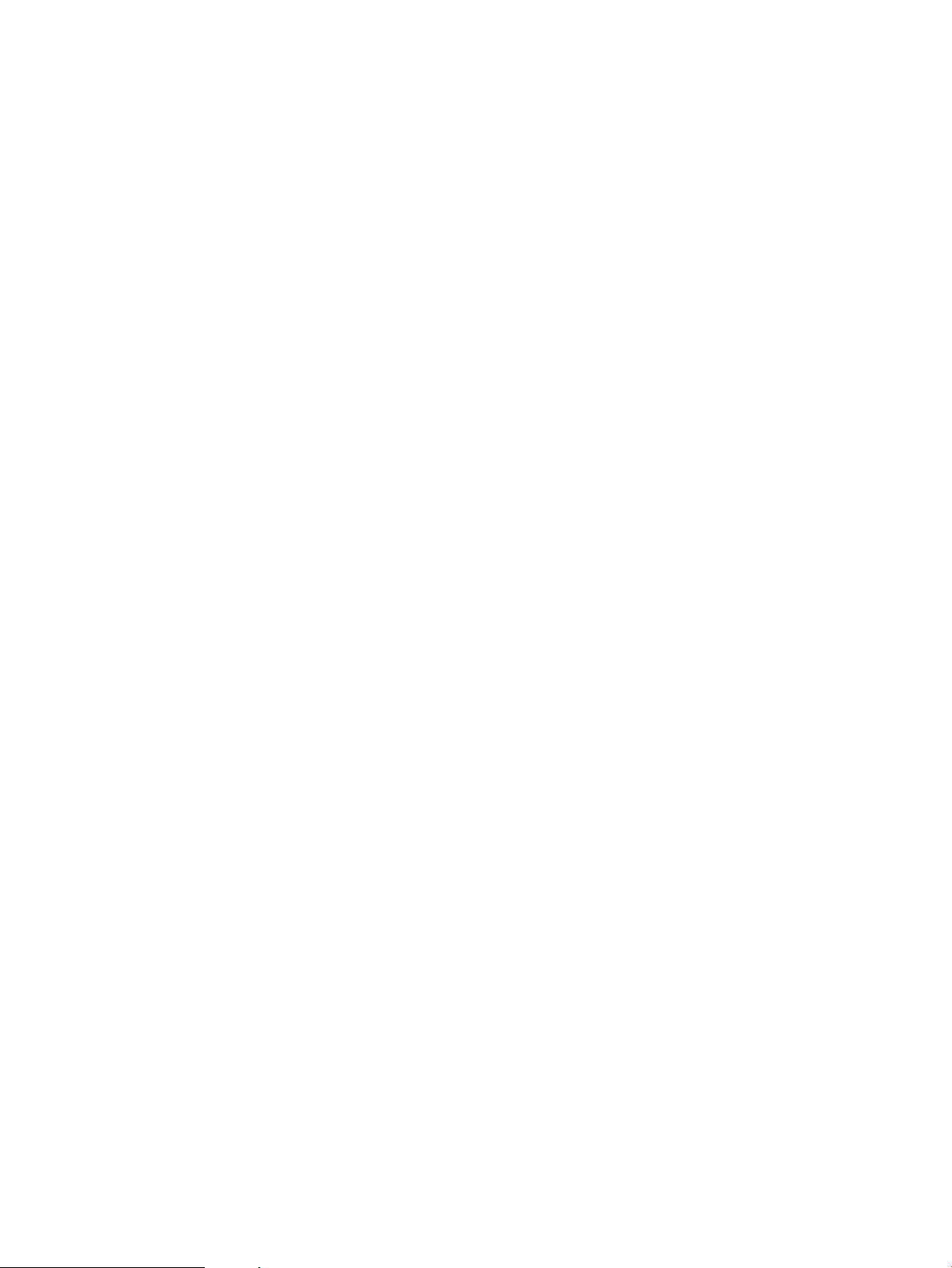
Page 3
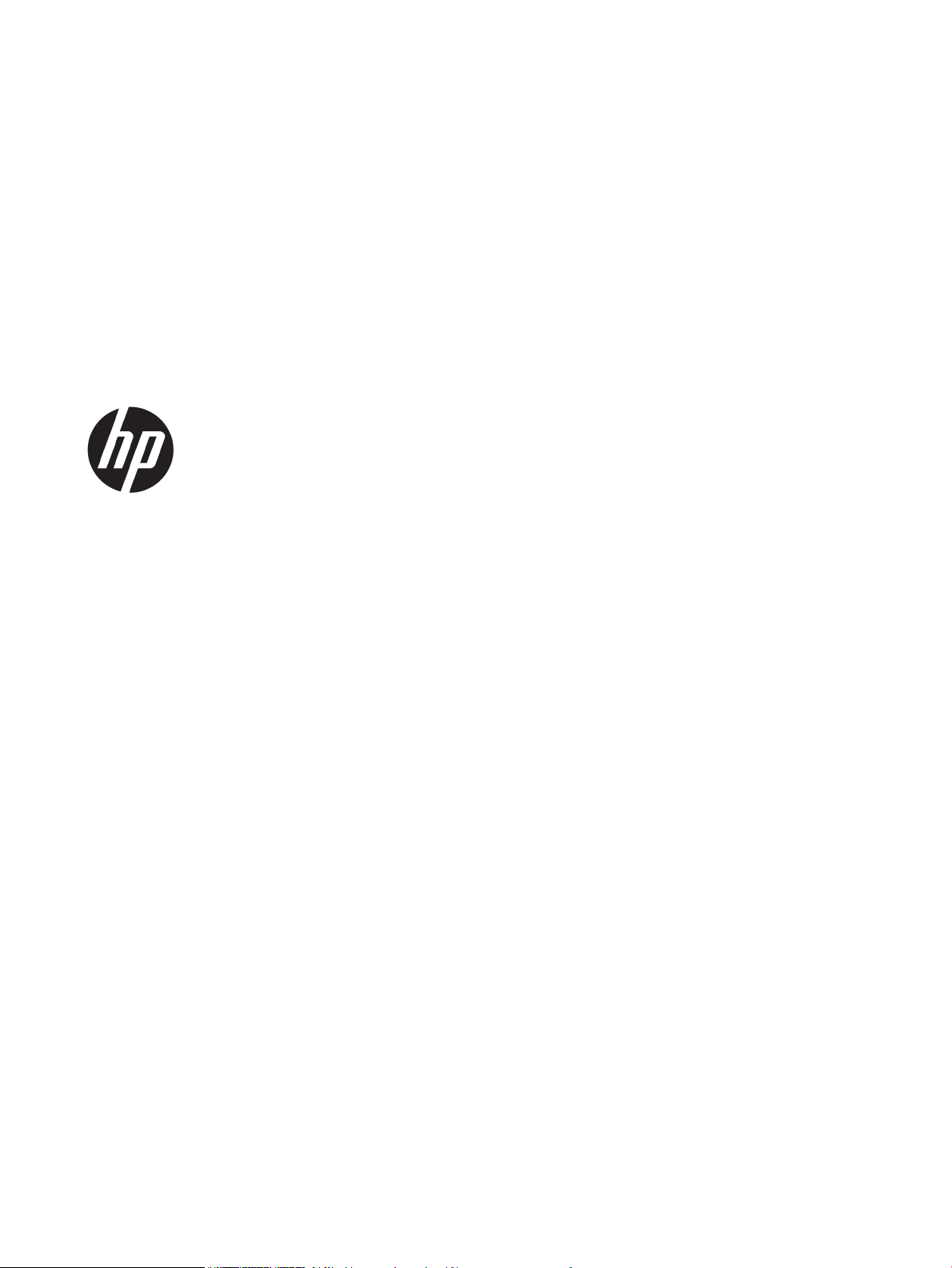
HP LaserJet Enterprise 700 M712
Korisnički priručnik
Page 4
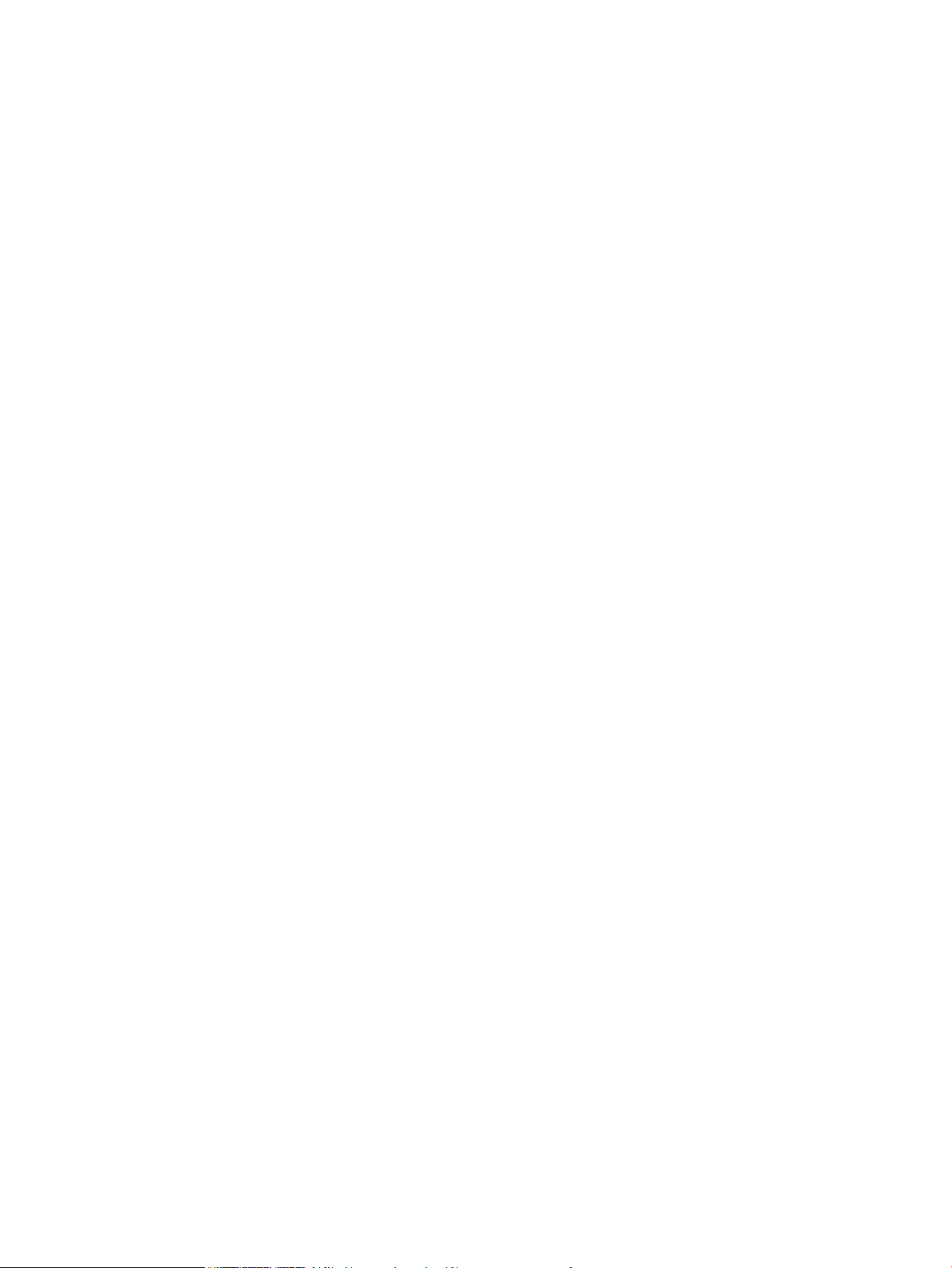
Autorska prava i licenca
Vlasnici zaštitnih znakova
© Copyright 2017 HP Development Company,
L.P.
Svako je reproduciranje, izmjena i prevođenje
zabranjeno bez prethodne pisane suglasnosti,
osim pod uvjetima određenim u zakonu o
autorskom pravu.
Informacije sadržane u ovom dokumentu su
predmet promjene bez prethodne najave.
Jedina jamstva za HP-ove proizvode i usluge
navedena su u izričitim jamstvenim izjavama
koje se isporučuju s takvim proizvodima i
uslugama. Ništa što je ovdje navedeno ne sadrži
dodatno jamstvo. HP nije odgovoran za
eventualne tehničke i uredničke pogreške te
propuste koji se nalaze u tekstu.
Edition 2, 8/2017
Adobe®, Adobe Photoshop®, Acrobat®, i
PostScript
®
zaštitni su znakovi tvrtke Adobe
Systems Incorporated.
Apple i logotip Apple zaštitni su znaci tvrtke
Apple Computer, Inc., registrirani u SAD-u i
drugim državama/regijama. iPod je zaštitni znak
tvrtke Apple Computer, Inc. iPod je namijenjen
samo zakonskom i pravno ovlaštenom
kopiranju. Ne kradite glazbu.
Microsoft®, Windows®, Windows® XP i Windows
Vista® su registrirani zaštitni znakovi tvrtke
Microsoft u Sjedinjenim Američkim Državama.
UNIX® je zaštićena trgovačka marka tvrtke Open
Group.
Page 5
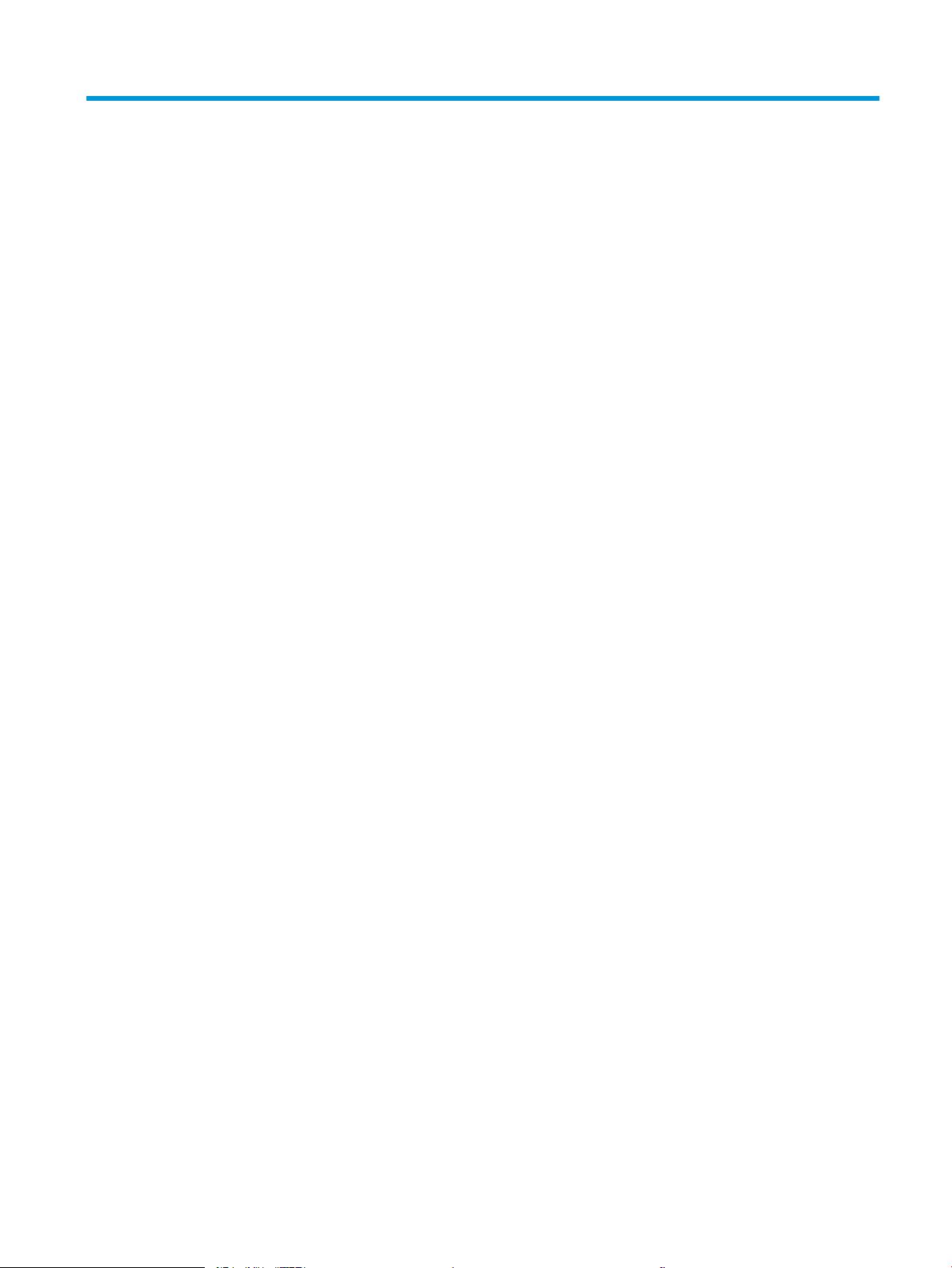
Sadržaj
1 Predstavljanje proizvoda ......................................................................................................................................................................... 1
Usporedba uređaja ................................................................................................................................................................... 2
Prikaz uređaja ........................................................................................................................................................................... 4
Pogled na proizvod sprijeda i zdesna ............................................................................................................... 4
Pogled na proizvod sprijeda i slijeva ................................................................................................................. 5
Priključci sučelja ................................................................................................................................................... 6
Položaj serijskog broja i broja modela .............................................................................................................. 7
Upravljačka ploča ...................................................................................................................................................................... 8
Izgled upravljačke ploče ...................................................................................................................................... 8
Pomoć na upravljačkoj ploči ............................................................................................................................... 9
Izvješća o uređaju ................................................................................................................................................................... 10
2 Priključivanje proizvoda i instaliranje softvera ................................................................................................................................... 11
Priključivanje uređaja na računalo putem USB kabela i instaliranje softvera (Windows) ........................................... 12
Priključivanje uređaja na mrežu putem mrežnog kabela i instaliranje softvera (Windows) ...................................... 14
Konguracija IP adrese ..................................................................................................................................... 14
Instaliranje softvera .......................................................................................................................................... 15
Priključivanje uređaja na računalo putem USB kabela i instaliranje softvera (Mac OS X) ........................................... 16
Povezivanje proizvoda s mrežom putem mrežnog kabela i instaliranje softvera (Mac OS X) ................................... 17
Konguracija IP adrese ..................................................................................................................................... 17
Instaliranje softvera .......................................................................................................................................... 18
3 Ulazne ladice i izlazni spremnici ........................................................................................................................................................... 21
Podržane veličine papira ....................................................................................................................................................... 22
Podržane vrste papira ........................................................................................................................................................... 25
Konguriranje ladica .............................................................................................................................................................. 26
Konguriranje ladice prilikom umetanja papira ............................................................................................ 26
Konguriranje ladice radi usklađivanja s postavkama ispisnog zadatka .................................................. 26
Kongurirajte ladicu pomoću upravljačke ploče ........................................................................................... 26
Zamjensko zaglavlje .............................................................................................................................................................. 28
Ladica 1 .................................................................................................................................................................................... 29
HRWW iii
Page 6
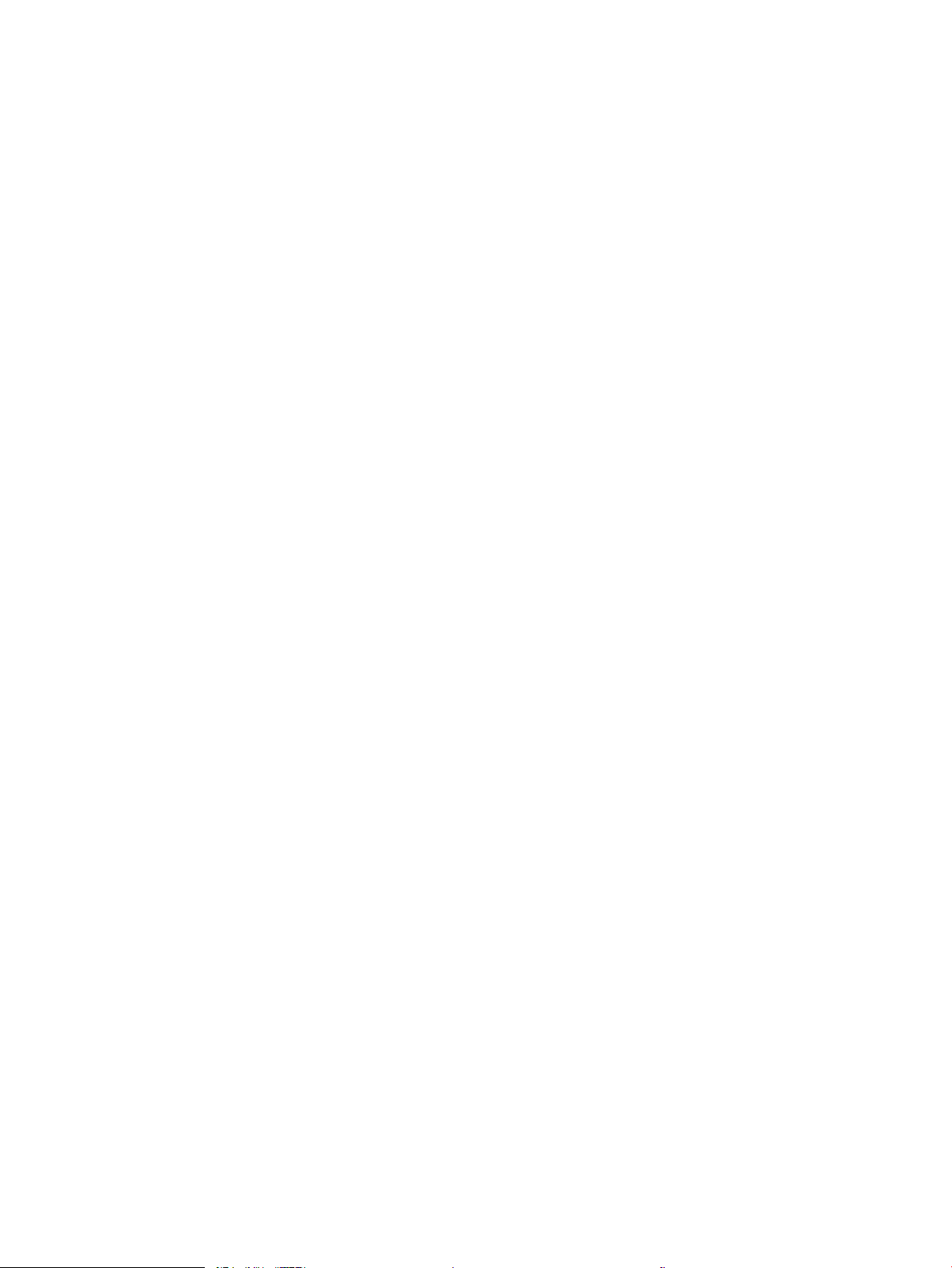
Kapacitet ladica i položaj papira ...................................................................................................................... 29
Punjenje Ladice 1 ............................................................................................................................................... 29
Ladice 2 i 3 ............................................................................................................................................................................... 32
Kapacitet ladica i položaj papira ...................................................................................................................... 32
Punjenje Ladice 2 i Ladice 3 ............................................................................................................................. 32
Ladice za 500 listova ............................................................................................................................................................. 35
Kapacitet ladice za 500 listova i položaj papira ............................................................................................ 35
Napunite ladice kapaciteta od 500 listova ..................................................................................................... 35
Ladica velikog kapaciteta za 3.500 listova papira ............................................................................................................ 38
Ulazni kapacitet 3.500 listova kapacitet i položaj papira ............................................................................ 38
Napunite ladicu visokog kapaciteta od 3.500 listova .................................................................................. 38
Umetanje i ispis na naljepnice .............................................................................................................................................. 40
Uvod ..................................................................................................................................................................... 40
Ručno umetanje naljepnica .............................................................................................................................. 40
Korištenje izlaznih mogućnosti papira ................................................................................................................................ 42
Izlazni spremnik ................................................................................................................................................. 42
4 Dijelovi, potrošni materijal i dodatna oprema .................................................................................................................................... 43
Naručivanje dijelova, dodatne opreme i potrošnog materijala ....................................................................................... 44
Propisi tvrtke HP u vezi potrošnog materijala drugih proizvođača ................................................................................ 45
Web-stranice tvrtke HP za zaštitu od krivotvorina ........................................................................................................... 46
Ispis kada spremnik s tintom dođe do kraja predviđenog vijeka trajanja ..................................................................... 47
Omogućavanje ili onemogućavanje opcija Very Low Settings (Postavke „Veoma niska razina“) na
upravljačkoj ploči .................................................................................................................................................................... 48
Dijelovi koje korisnik može sam zamijeniti ......................................................................................................................... 49
Pribor ........................................................................................................................................................................................ 52
Spremnici s tonerom ............................................................................................................................................................. 53
Pregled spremnika s tonerom ......................................................................................................................... 53
Informacije o spremniku s tonerom ............................................................................................................... 54
Recikliranje spremnika s tonerom .............................................................................................. 54
Skladištenje spremnika s tonerom ............................................................................................. 54
Propisi tvrtke HP u vezi spremnika s tonerom drugih proizvođača ...................................... 54
Zamjena spremnika s tonerom ....................................................................................................................... 55
5 Ispis ........................................................................................................................................................................................................... 59
Podržani upravljački programi (Windows) ......................................................................................................................... 60
HP Universal Print Driver (UPD) ....................................................................................................................... 60
UPD instalacijski načini rada ........................................................................................................ 61
Promjena postavki zadatka ispisa (Windows) ................................................................................................................... 62
Promjena postavki za sve zadatke ispisa dok se program ne zatvori ...................................................... 62
Promjena zadanih postavki za sve zadatke ispisa ....................................................................................... 62
iv HRWW
Page 7
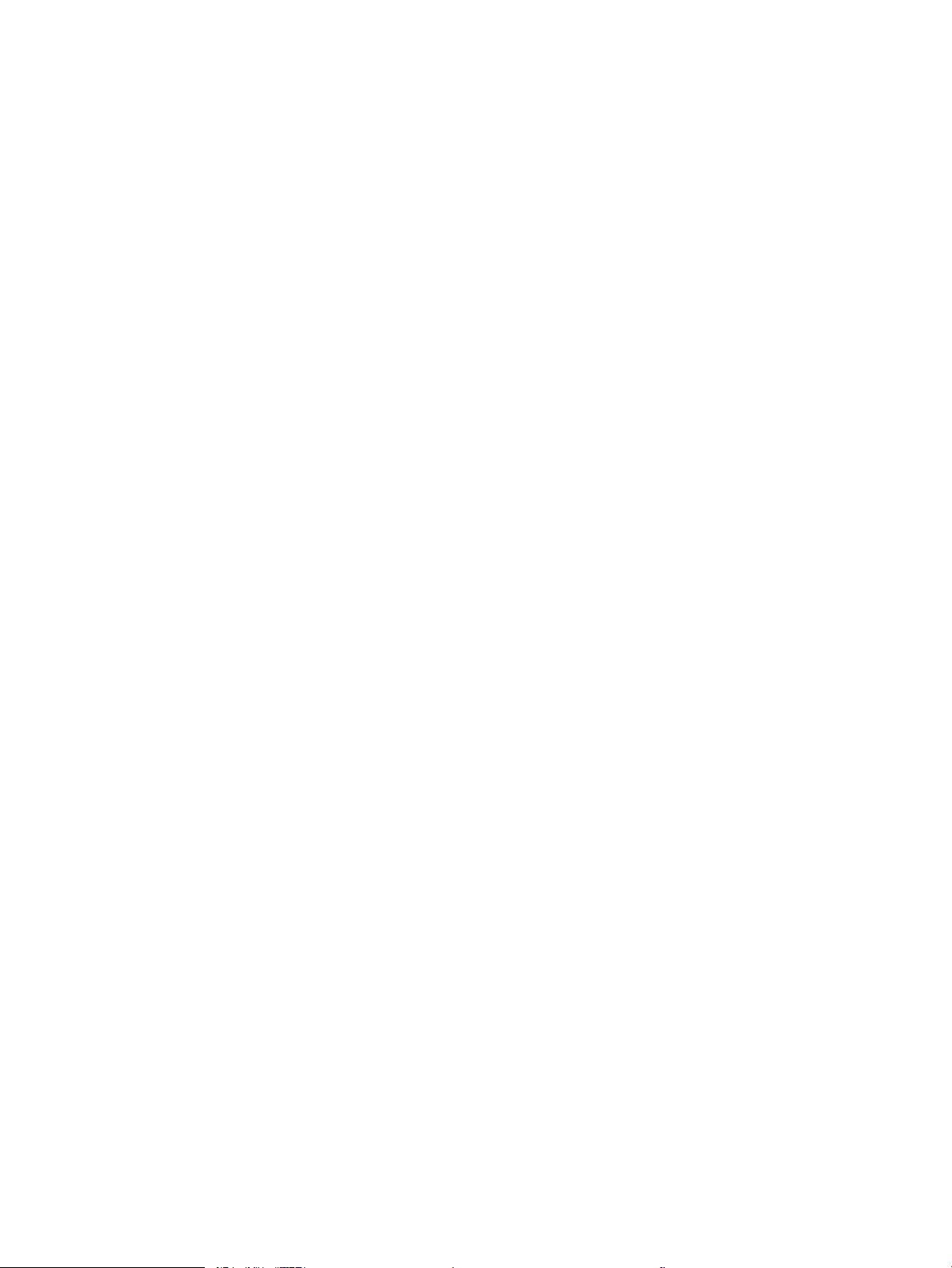
Promjena konguracijskih postavki uređaja ................................................................................................. 62
Promjena postavki zadatka ispisa (Mac OS X) ................................................................................................................... 63
Promjena postavki za sve zadatke ispisa dok se program ne zatvori ...................................................... 63
Promjena zadanih postavki za sve zadatke ispisa ....................................................................................... 63
Promjena konguracijskih postavki uređaja ................................................................................................. 63
Zadaci ispisa (Windows) ........................................................................................................................................................ 64
Upotreba prečaca za ispis (Windows) ............................................................................................................. 64
Stvaranje prečaca za ispis (Windows) ............................................................................................................ 66
Automatski obostrani ispis (Windows) ........................................................................................................... 69
Ručni obostrani ispis (Windows) ..................................................................................................................... 71
Ispis više stranica po listu (Windows) ............................................................................................................. 73
Odabir usmjerenja stranice (Windows) .......................................................................................................... 75
Odabir vrste papira (Windows) ........................................................................................................................ 77
Ispis prve ili posljednje stranice na drugačijem papiru (Windows) ............................................................. 80
Prilagođavanje veličine dokumenta veličini stranice (Windows) ................................................................ 83
Stvaranje knjižice (Windows) ........................................................................................................................... 85
Zadaci ispisa (Mac OS X) ........................................................................................................................................................ 87
Korištenje prethodnih postavki za ispis (Mac OS X) ..................................................................................... 87
Stvaranje prethodnih postavki za ispis (Mac OS X) ...................................................................................... 87
Automatski ispis na obje strane (Mac OS X) .................................................................................................. 87
Ručni obostrani ispis (Mac OS X) ..................................................................................................................... 87
Ispis više stranica po listu (Mac OS X) ............................................................................................................. 88
Odabir usmjerenja stranice (Mac OS X) .......................................................................................................... 88
Odabir vrste papira (Mac OS X) ........................................................................................................................ 88
Ispis naslovnice (Mac OS X) .............................................................................................................................. 88
Prilagođavanje veličine dokumenta veličini stranice (Mac OS X) ................................................................ 89
Stvaranje knjižice (Mac OS X) ........................................................................................................................... 89
Dodatni zadaci ispisa (Windows) ......................................................................................................................................... 90
Poništavanje zadatka ispisa (Windows) ......................................................................................................... 90
Odabir veličine papira (Windows) .................................................................................................................... 90
Odabir prilagođene veličine papira (Windows) .............................................................................................. 90
Ispis vodenih žigova (Windows) ...................................................................................................................... 91
Dodatni zadaci ispisa (Mac OS X) ......................................................................................................................................... 92
Poništavanje zadatka ispisa (Mac OS X) ......................................................................................................... 92
Odabir veličine papira (Mac OS X) .................................................................................................................... 92
Odabir prilagođene veličine papira (Mac OS X) ............................................................................................. 92
Ispis vodenih žigova (Mac OS X) ...................................................................................................................... 92
Spremanje zadataka ispisa u proizvod ............................................................................................................................... 94
Stvaranje spremljenog zadatka (Windows) ................................................................................................... 94
Stvaranje spremljenog zadatka (Mac OS X) ................................................................................................... 96
Ispis pohranjenog zadatka ............................................................................................................................... 97
HRWW v
Page 8
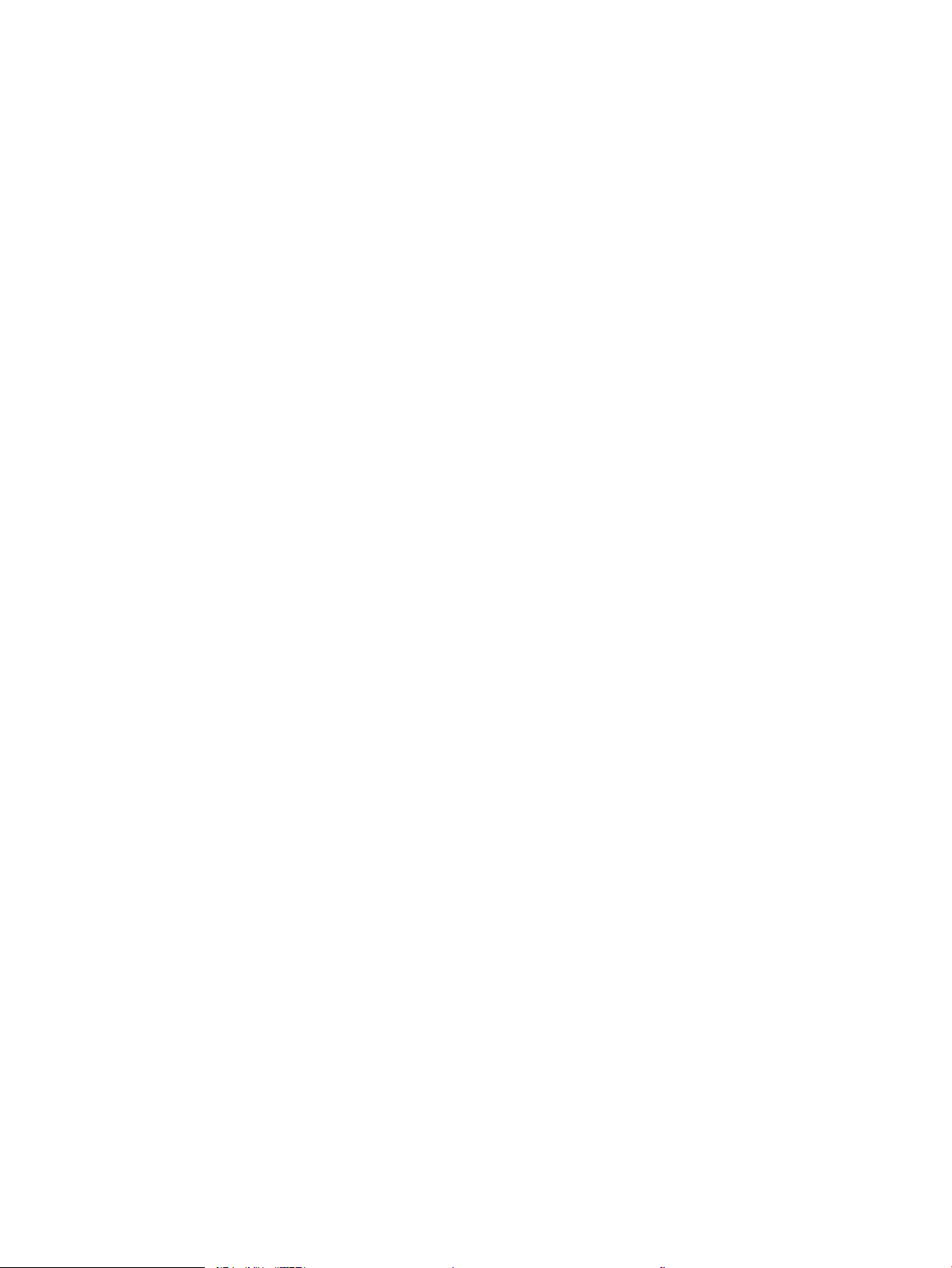
Brisanje pohranjenog zadatka ......................................................................................................................... 97
Dodavanje stranice za odvajanje zadataka (Windows) .................................................................................................... 98
Upotreba značajke HP ePrint ................................................................................................................................................ 99
Upotreba značajke HP ePrint Mobile Driver ..................................................................................................................... 100
Korištenje značajke Apple AirPrint .................................................................................................................................... 101
Povezivanje uređaja s AirPrint ....................................................................................................................... 101
Pronađite AirPrint naziv za proizvod ............................................................................................................ 101
Ispis iz značajke AirPrint ................................................................................................................................. 101
Promijenite AirPrint naziv za proizvod ......................................................................................................... 102
Rješavanje problema sa značajkom AirPrint ............................................................................................... 102
Upotreba aplikacije HP Smart Print (Windows) ............................................................................................................... 103
Ispis pomoću USB-a s jednostavnim pristupom ............................................................................................................. 104
Ispis dokumenata pomoću USB-a s jednostavnim pristupom ................................................................ 105
6 Upravljanje uređajem .......................................................................................................................................................................... 107
Konguriranje postavki IP mreže ...................................................................................................................................... 108
Odricanje dijeljenja pisača .............................................................................................................................. 108
Prikaz ili promjena mrežnih postavki ........................................................................................................... 108
Ručno konguriranje IPv4 TCP/IP parametara s upravljačke ploče ........................................................ 108
Ručno konguriranje IPv6 TCP/IP parametara s upravljačke ploče ........................................................ 109
HP ugrađeni web-poslužitelj .............................................................................................................................................. 110
Otvaranje HP-ovog ugrađenog web-poslužitelja ...................................................................................... 110
Značajke HP-ovog ugrađenog web-poslužitelja ........................................................................................ 111
Kartica Informacije ...................................................................................................................... 111
Kartica Općenito .......................................................................................................................... 111
Kartica Ispis .................................................................................................................................. 112
Kartica Troubleshooting (Rješavanje problema) ................................................................... 112
Kartica Sigurnost ........................................................................................................................ 113
Kartica HP web-usluge .............................................................................................................. 113
Kartica Umrežavanje .................................................................................................................. 113
Popis Ostale veze ....................................................................................................................... 113
HP Utility (Mac OS X) ............................................................................................................................................................ 115
Otvaranje programa HP Utility ...................................................................................................................... 115
Značajke programa HP Utility ........................................................................................................................ 115
Upotreba softvera HP Web Jetadmin ............................................................................................................................... 117
Postavke štednje .................................................................................................................................................................. 118
Ispis uz EconoMode ........................................................................................................................................ 118
Optimiziranje brzine ili iskorištenosti energije ............................................................................................ 118
Postavljanje stanja mirovanja ....................................................................................................................... 118
Postavljanje rasporeda mirovanja ................................................................................................................ 119
Sigurnosne značajke uređaja ............................................................................................................................................. 121
vi HRWW
Page 9
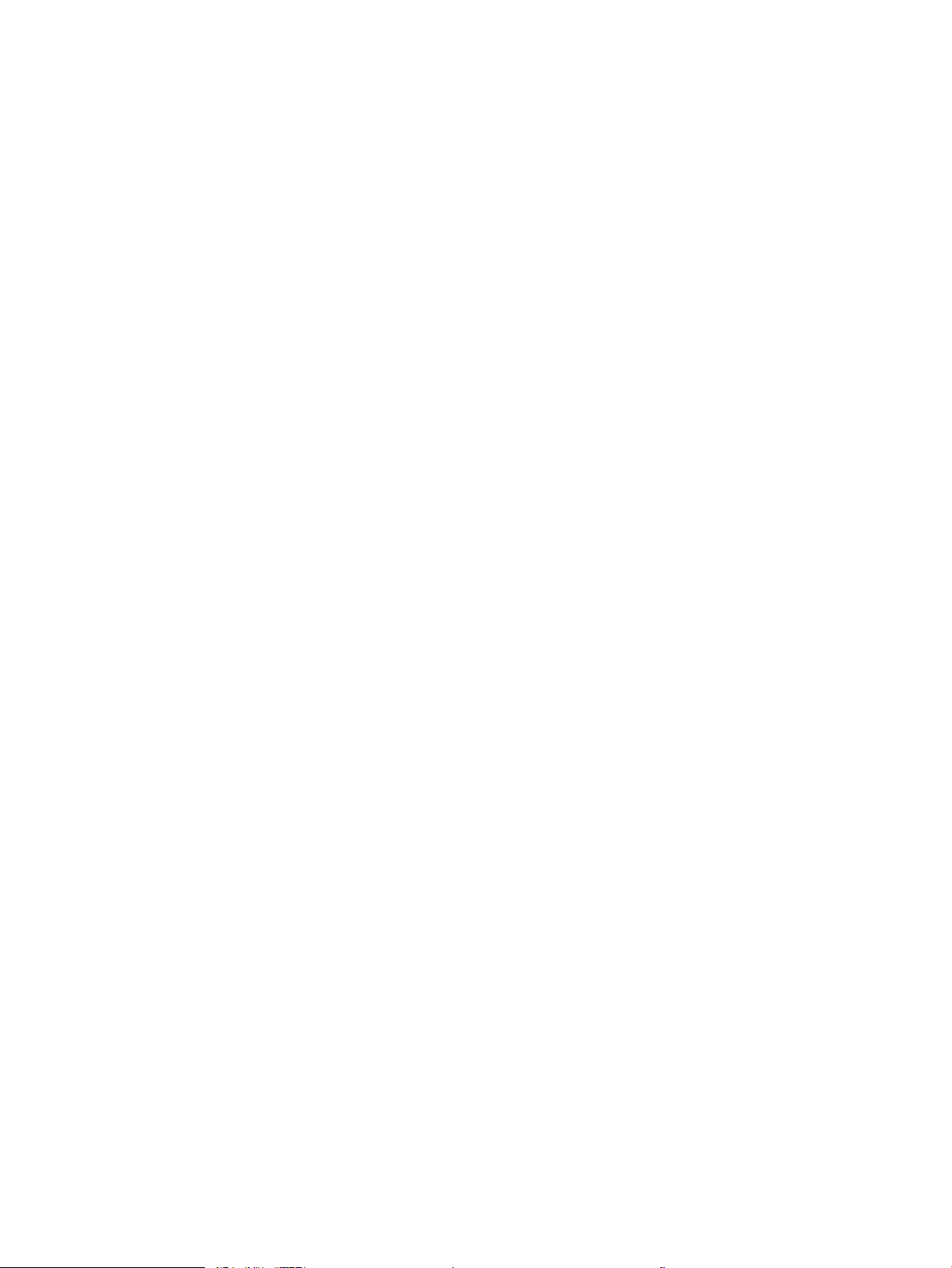
Sigurnosni propisi ............................................................................................................................................ 121
IP Security ......................................................................................................................................................... 121
Prijava na uređaj .............................................................................................................................................. 121
Dodjeljivanje lozinke sustava ........................................................................................................................ 121
Podrška za šifriranje: HP šifrirani tvrdi diskovi visokih performansi ....................................................... 122
Zaključavanje kućišta ploče za proširenja ................................................................................................... 122
Nadogradnja programskih datoteka uređaja .................................................................................................................. 123
7 Rješavanje problema ........................................................................................................................................................................... 125
Popis za provjeru za rješavanje problema ....................................................................................................................... 126
Čimbenici koji djeluju na izvedbu pisača ........................................................................................................................... 128
Vraćanje tvornički zadanih postavki ................................................................................................................................. 129
Pomoć na upravljačkoj ploči ............................................................................................................................................... 130
Papir se neispravno uvlači ili se zaglavljuje ..................................................................................................................... 131
Uređaj ne uvlači papir ..................................................................................................................................... 131
Uređaj uvlači više listova papira .................................................................................................................... 131
Sprečavanje zaglavljivanja papira ................................................................................................................. 131
Uklanjanje zaglavljenog papira .......................................................................................................................................... 133
Mjesta zaglavljenja .......................................................................................................................................... 133
Automatska navigacija za uklanjanje zaglavljenog papira ....................................................................... 133
Uklanjanje papira zaglavljenog u dijelu izlaznog spremnika .................................................................... 133
Uklanjanje zaglavljenog papira iz Ladice 1 .................................................................................................. 134
Uklanjanje zaglavljenog papira iz Ladice 2 ili Ladice 3 .............................................................................. 134
Uklanjanje zaglavljenog papira iz ladica kapaciteta od 500 listova ........................................................ 136
Uklanjanje zaglavljenog papira iz ladice visokog kapaciteta od 3.500 listova ...................................... 138
Uklanjanje zaglavljenog papira iz područja spremnika s tonerom .......................................................... 141
Uklanjanje zaglavljenog papira iz mehanizma za nanošenje tonera ...................................................... 144
Uklanjanje zaglavljenog papira iz dodatka za obostrani ispis .................................................................. 146
Promjena postavki oporavka ............................................................................................................................................. 148
Poboljšavanje kvalitete ispisa ............................................................................................................................................ 149
Ispis iz drugog programa ............................................................................................................................... 149
Postavite vrstu papira za zadatak ispisa ..................................................................................................... 149
Provjera postavke za vrstu papira (Windows) ........................................................................ 149
Provjera postavke za vrstu papira (Mac OS X) ....................................................................... 149
Provjera stanja spremnika s tonerom .......................................................................................................... 150
Ispisivanje stranice za čišćenje ...................................................................................................................... 150
Vizualna provjera spremnika s tonerom ..................................................................................................... 151
Provjera papira i okruženja ispisa ................................................................................................................. 151
Koristite papir koji odgovara specikacijama tvrtke HP ....................................................... 151
Provjera okruženja ispisa .......................................................................................................... 152
Provjerite postavke za EconoMode .............................................................................................................. 152
HRWW vii
Page 10
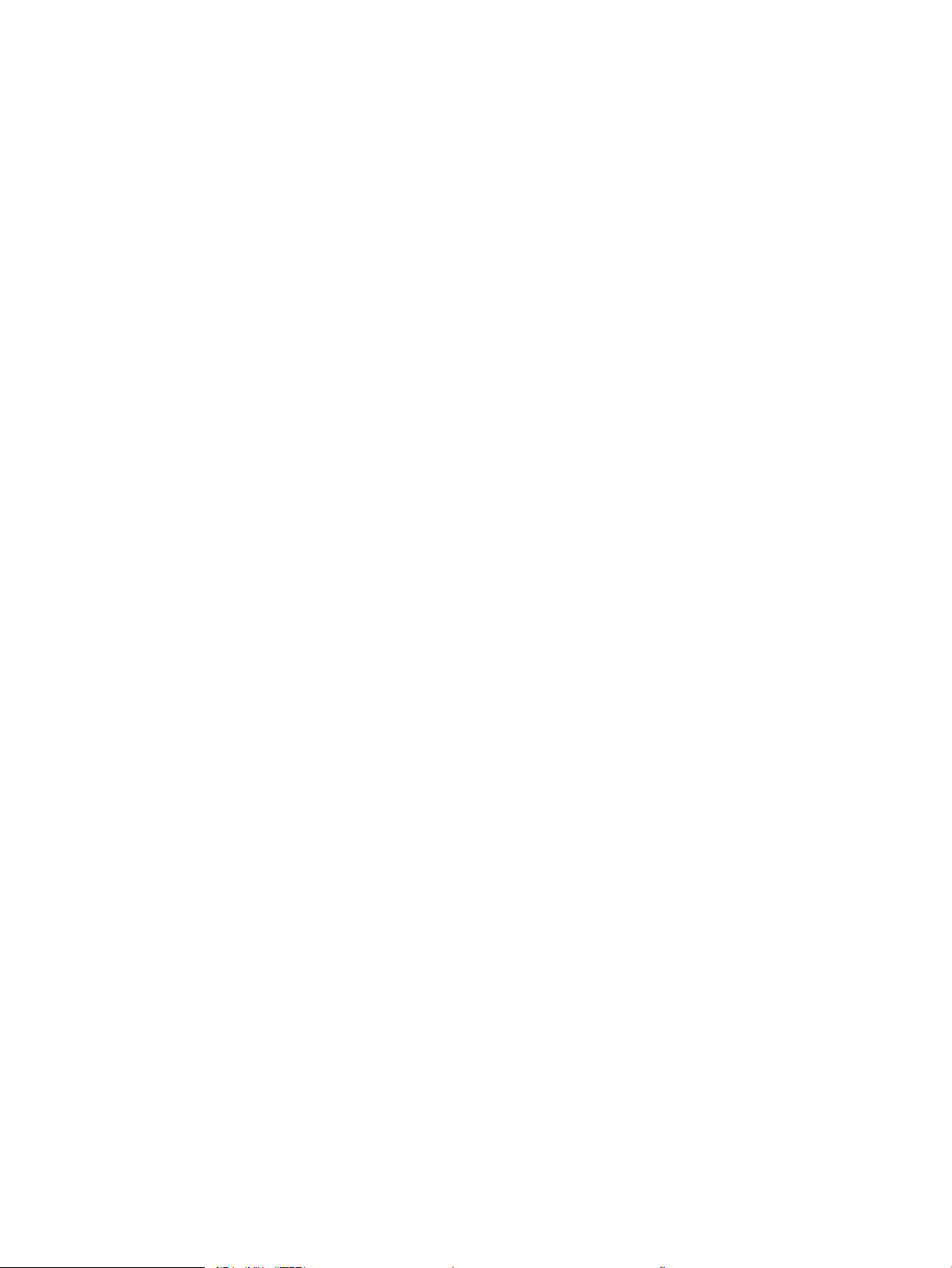
Pokušajte promijeniti upravljački program ................................................................................................. 152
Poravnanje zasebnih ladica ........................................................................................................................... 153
Uređaj ne ispisuje ili ispisuje sporo .................................................................................................................................... 155
Uređaj ne ispisuje ............................................................................................................................................ 155
Proizvod ispisuje sporo .................................................................................................................................. 155
Rješavanje problema s ispisom preko lako dostupnog USB priključka ....................................................................... 156
Izbornik Otvaranje s USB-a se ne otvara kad umetnete USB ash pogon ............................................ 156
Datoteka s USB ash pogona se ne ispisuje ............................................................................................... 156
Datoteka koju želite ispisati nije navedena u izborniku Preuzimanje s USB-a ...................................... 157
Rješavanje problema s USB vezom .................................................................................................................................. 158
Rješavanje problema s kabelskom mrežom ................................................................................................................... 159
Uređaj ima lošu zičku vezu. ......................................................................................................................... 159
Računalo za uređaj koristi neispravnu IP adresu ....................................................................................... 159
Računalo ne ostvaruje komunikaciju s uređajem ....................................................................................... 159
Uređaj koristi neispravne postavke veze i obostranog ispisa za mrežu ................................................. 160
Novi softverski programi mogu uzrokovati probleme s kompatibilnosti. .............................................. 160
Vaše računalo ili radna stanica možda nisu ispravno postavljeni ........................................................... 160
Uređaj je onemogućen ili su neispravne druge postavke mreže. ............................................................ 160
Rješavanje problema sa softverom (Windows) .............................................................................................................. 161
Upravljački program pisača za proizvod ne vidi se u mapi Pisač ............................................................. 161
Tijekom instaliranja softvera pojavila se poruka o pogrešci .................................................................... 161
Pisač je u stanju pripravnosti, ali se ništa ne ispisuje ................................................................................ 161
Rješavanje problema sa softverom (Mac OS X) .............................................................................................................. 163
Naziv uređaja se ne pojavljuje u popisu uređaja Ispis i faksiranje ili Ispis i skeniranje. ......................... 163
Zadatak ispisa nije poslan na željeni uređaj ................................................................................................ 163
Uređaj se nakon odabira upravljačkog programa, ako je spojen putem USB kabela, ne pojavljuje
u popisu Ispis i faksiranje ili Ispis i skeniranje. ............................................................................................ 163
Uklanjanje softvera (Windows) .......................................................................................................................................... 164
Uklanjanje upravljačkog programa (Mac OS X) ............................................................................................................... 165
Kazalo ......................................................................................................................................................................................................... 167
viii HRWW
Page 11
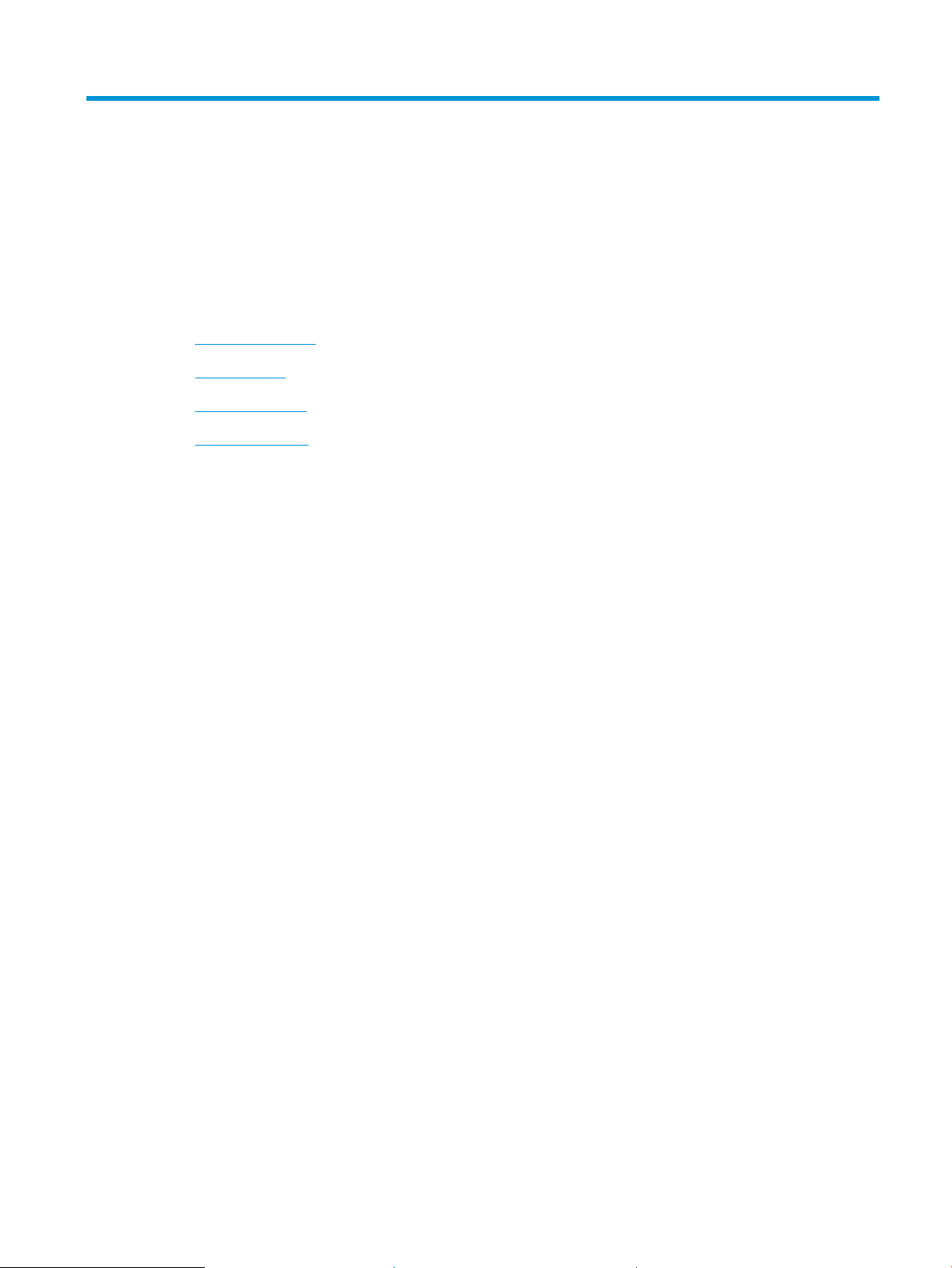
1 Predstavljanje proizvoda
●
Usporedba uređaja
●
Prikaz uređaja
●
Upravljačka ploča
●
Izvješća o uređaju
HRWW 1
Page 12
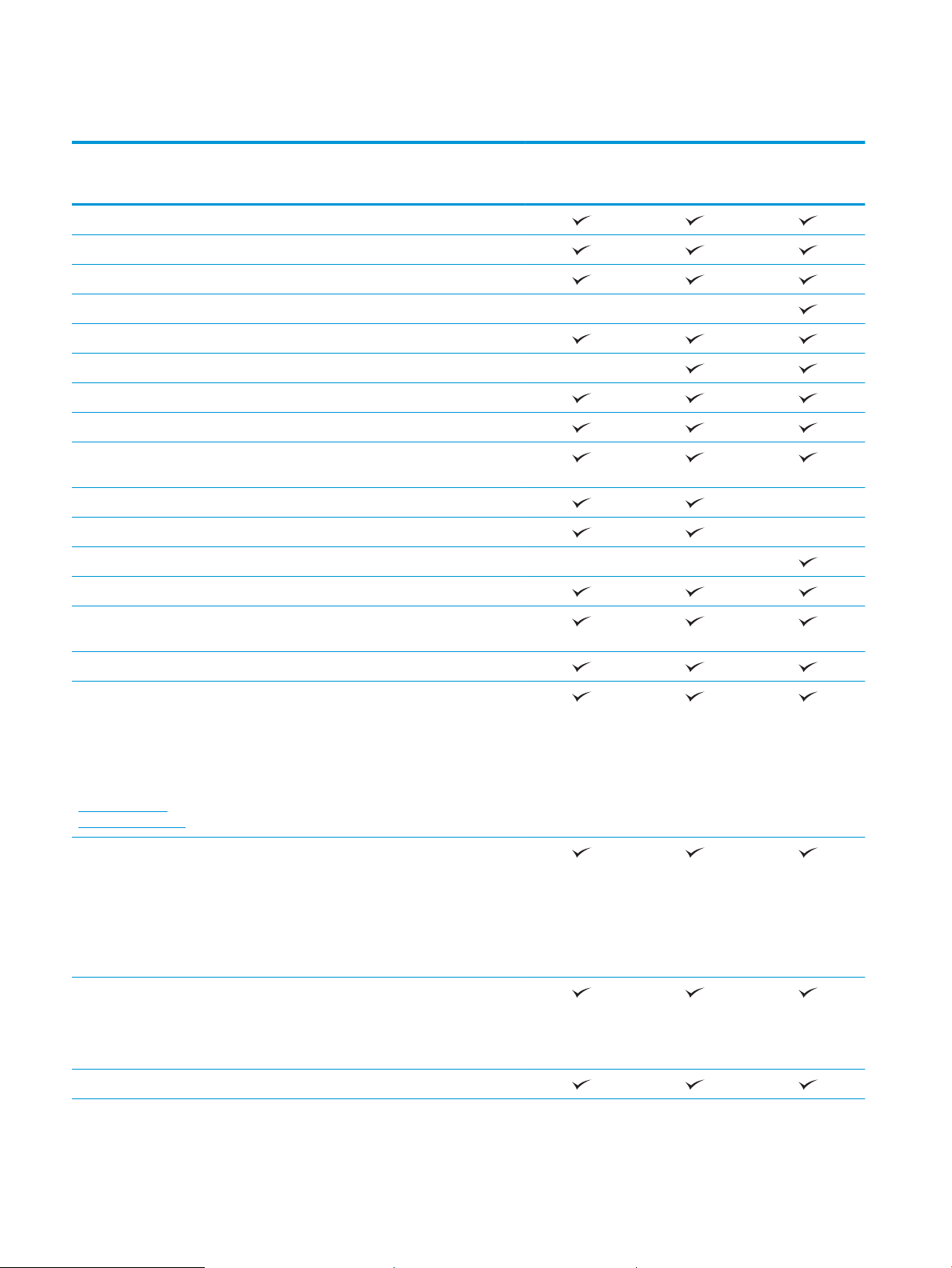
Usporedba uređaja
M712n
Rukovanje papirom Ladica 1 (kapacitet 100 listova)
Ladica 2 (kapacitet 250 listova)
Ladica 3 (kapacitet 250 listova)
Dodatna ladica 4 (kapacitet 500 listova)
Standardni izlazni spremnik (kapacitet 250 listova)
Automatski obostrani ispis
Povezivanje Brzi USB 2.0
10/100/1000 Ethernet LAN veza s IPv4 i IPv6
Lako dostupan USB priključak za ispis bez računala i
nadogradnju programskih datoteka
Memorija 512 MB DIMM
Uskladišten Memorijski modul Solid-State od 16 GB
HP High-Performance Secure Hard Disk od 320 GB
Zaslon upravljačke ploče 4-linijski LCD s numeričkom tipkovnicom sa 10 tipki
Ispis Ispisuje 41 stranica u minuti (str./min.) na papiru veličine
A4 i 40 stranica u minuti na papiru veličine Letter
CF235A
M712dn
CF236A
M712xh
CF238A
Ispis s lako dostupnog USB-a (bez korištenja računala)
Podržani operacijski
sustavi
NAPOMENA: Za detalje o
trenutačnom popisu
podržanih operacijskih
sustava posjetite
www.hp.com/go/
lj700M712_software.
Windows XP SP2 ili novija verzija, 64-bitni (samo
Windows Vista, 32-bitni i 64-bitni
Windows 7, 32-bitni i 64-bitni
Windows XP SP2 ili novija verzija, 32-bitni
NAPOMENA: Microsoft je ukinuo standardnu podršku
za Windows XP u travnju 2009. godine. HP će nastaviti
davati najbolju moguću podršku za napušteni operacijski
sustav XP.
upravljački program za ispis, ne podržava ga softverski
instalacijski program)
NAPOMENA: Microsoft je ukinuo standardnu podršku
za Windows XP u travnju 2009. godine. HP će nastaviti
davati najbolju moguću podršku za napušteni operacijski
sustav XP.
NAPOMENA: Windows Vista Starter ne podržava
softverski instalacijski program niti upravljački program
za ispis.
2 Poglavlje 1 Predstavljanje proizvoda HRWW
Page 13
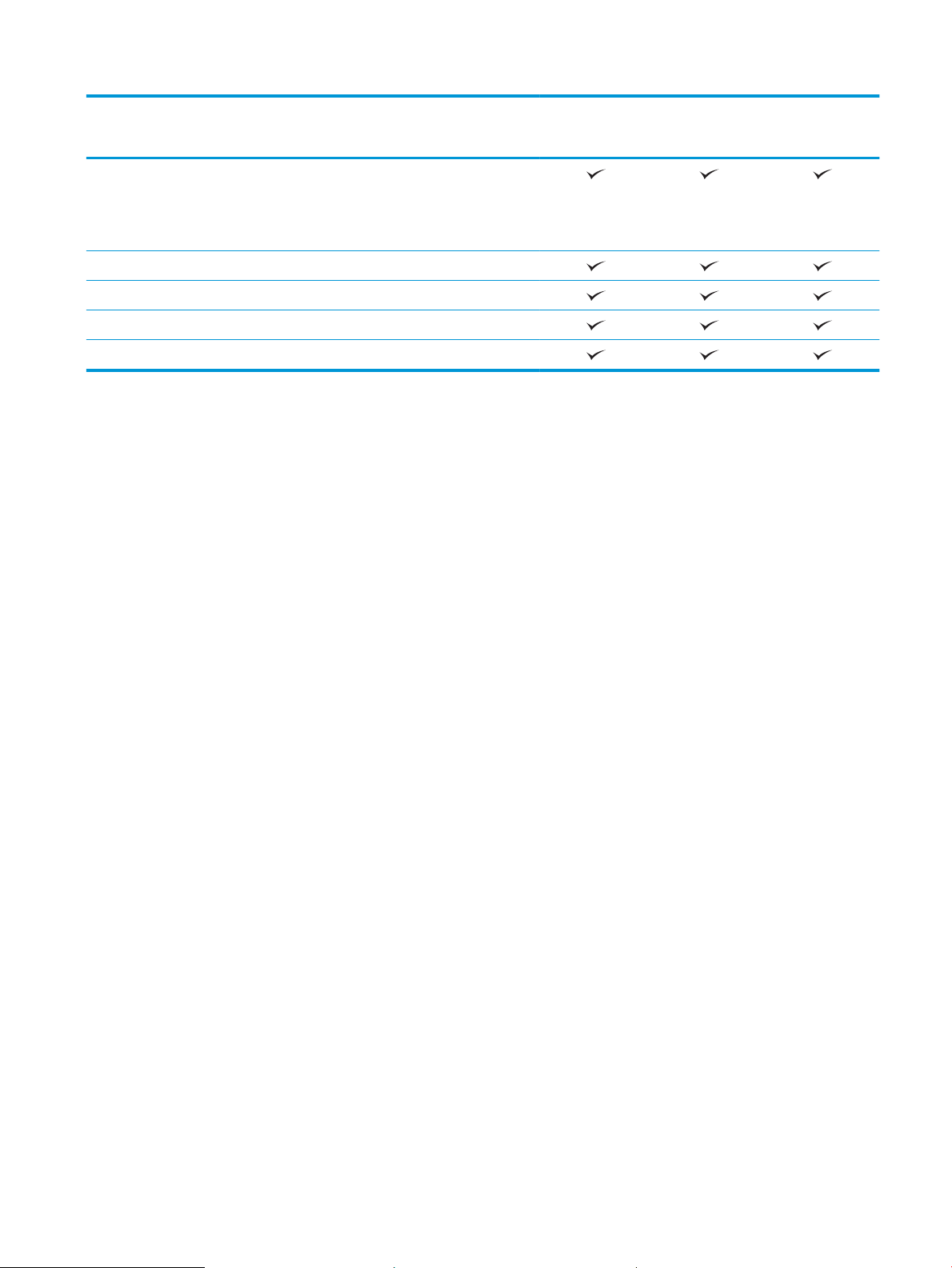
M712n
M712dn
M712xh
Windows 8, 32-bitni i 64-bitni
NAPOMENA: Instalacijski program za softver ne
podržava 64-bitnu verziju, ali je upravljački program za
ispis podržava.
Windows Server 2003 SP 1 ili noviji, 32-bitni i 64-bitni
Windows 2008, 32-bitni i 64-bitni
Windows 2008 R2, 64-bitni
Mac OS X 10.6, 10.7 i 10.8
CF235A
CF236A
CF238A
HRWW Usporedba uređaja 3
Page 14
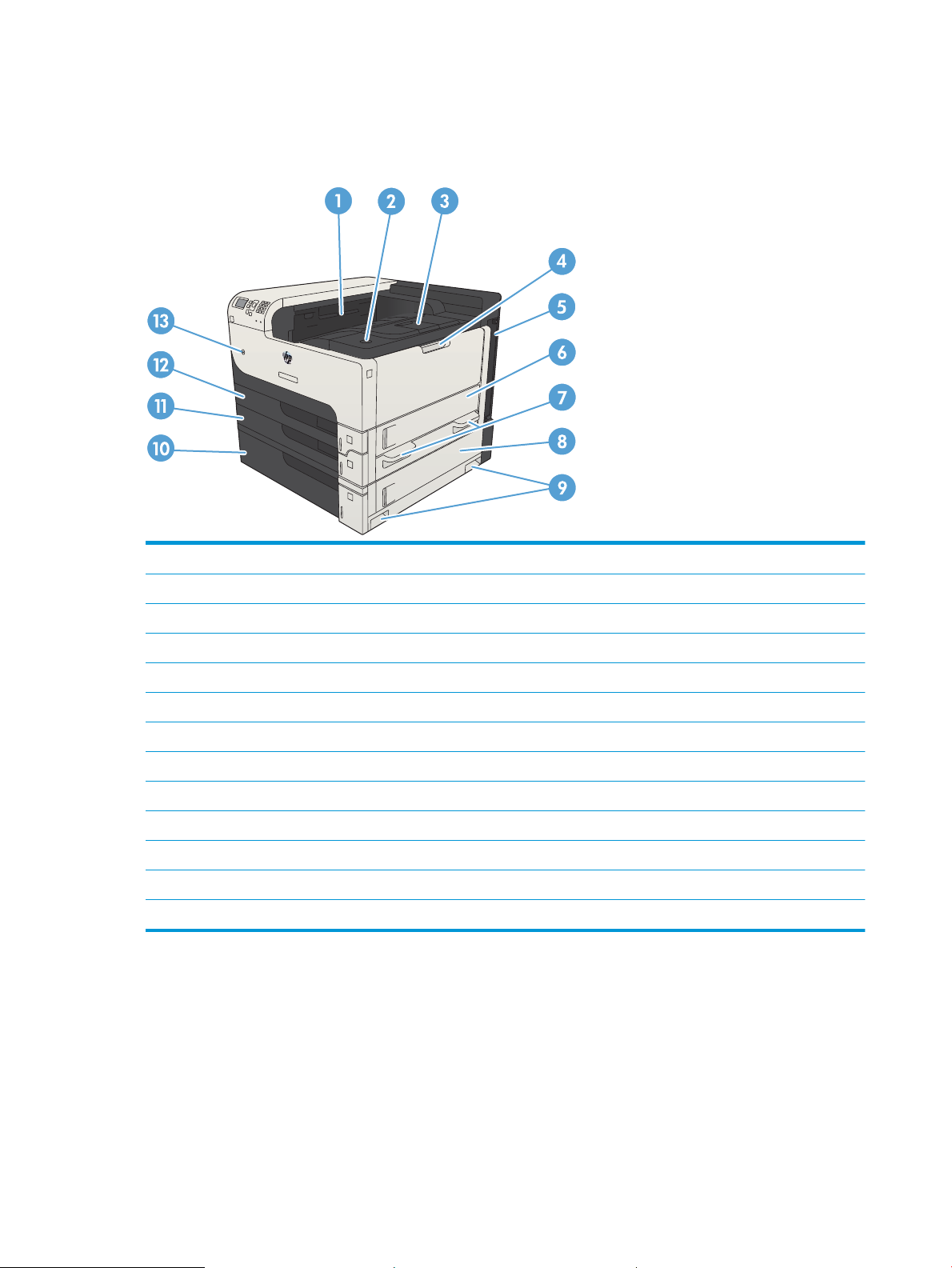
Prikaz uređaja
Pogled na proizvod sprijeda i zdesna
1 Izlazni spremnik
2 Gumb za otvaranje vrata spremnika s tintom
3 Produžetak izlaznog spremnika
4 Ladica 1
5 Ploča za proširenja (sadrži priključke sučelja)
6 Vratašca za pristup s desne strane
7 Ručke za podizanje proizvoda
8 Ladica za 500 listova za pristup zaglavljenom mediju
9 Ručke za podizanje proizvoda
10 Ladica za 500 listova (dolazi uz model M712xh)
11 Ladica 3
12 Ladica 2
13 Gumb za uključivanje/isključivanje
4 Poglavlje 1 Predstavljanje proizvoda HRWW
Page 15
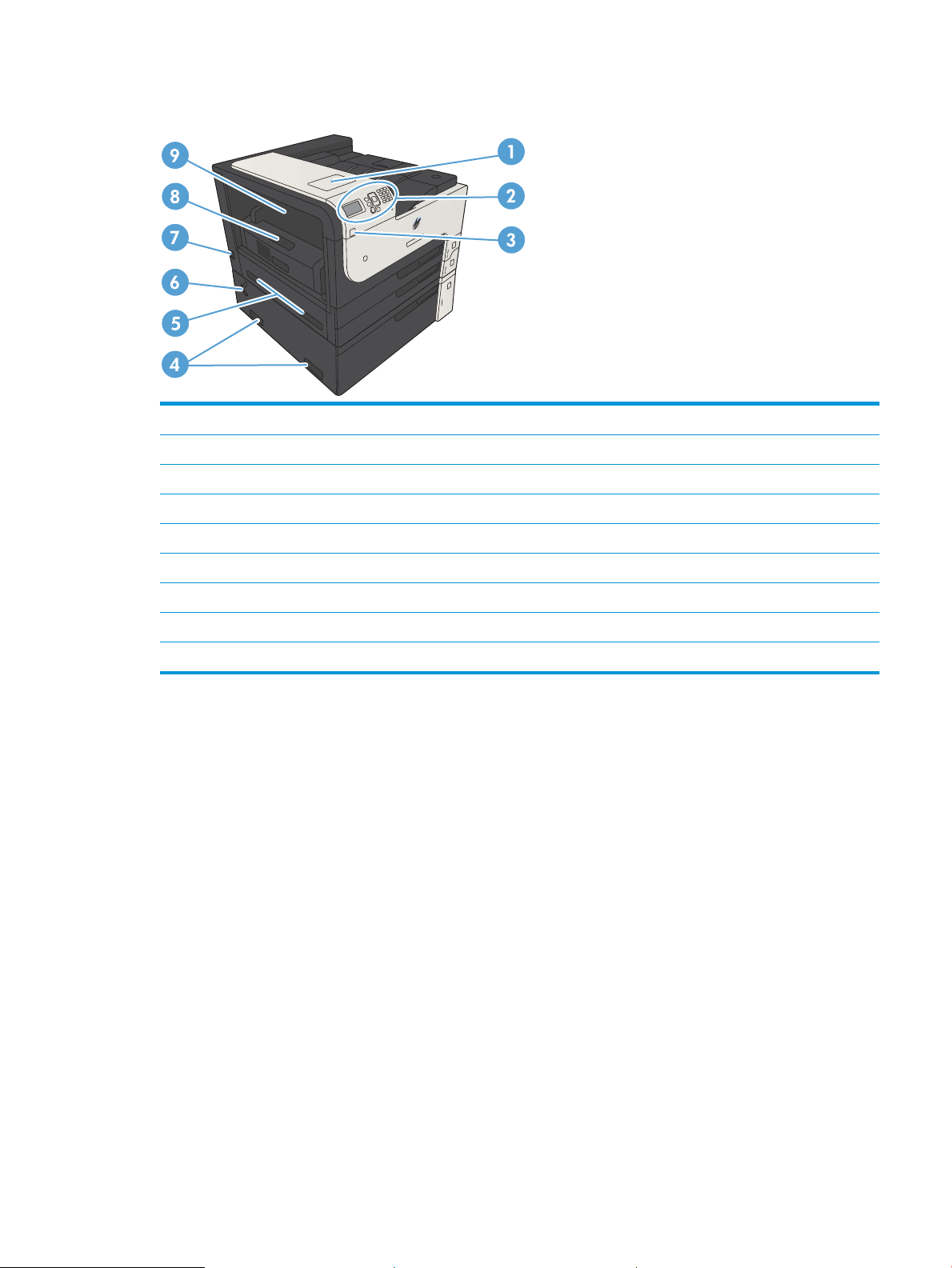
Pogled na proizvod sprijeda i slijeva
1 Integracijski priključak za hardver (za priključivanje uređaja drugih proizvođača)
2 Upravljačka ploča
3 Lako dostupan USB priključak (za ispis bez računala i nadogradnju programskih datoteka)
4 Ručke za podizanje proizvoda
5 Ručke za podizanje proizvoda
6 Poluga za zaključavanje ladice za 500 papira u uređaj
7 Utičnica za napajanje
8 Dodatak za obostrani ispis (dolazi s modelima M712dn i M712xh)
9 Poklopac za pristup zaglavljenom papiru u mehanizmu za nanošenje tonera
HRWW Prikaz uređaja 5
Page 16
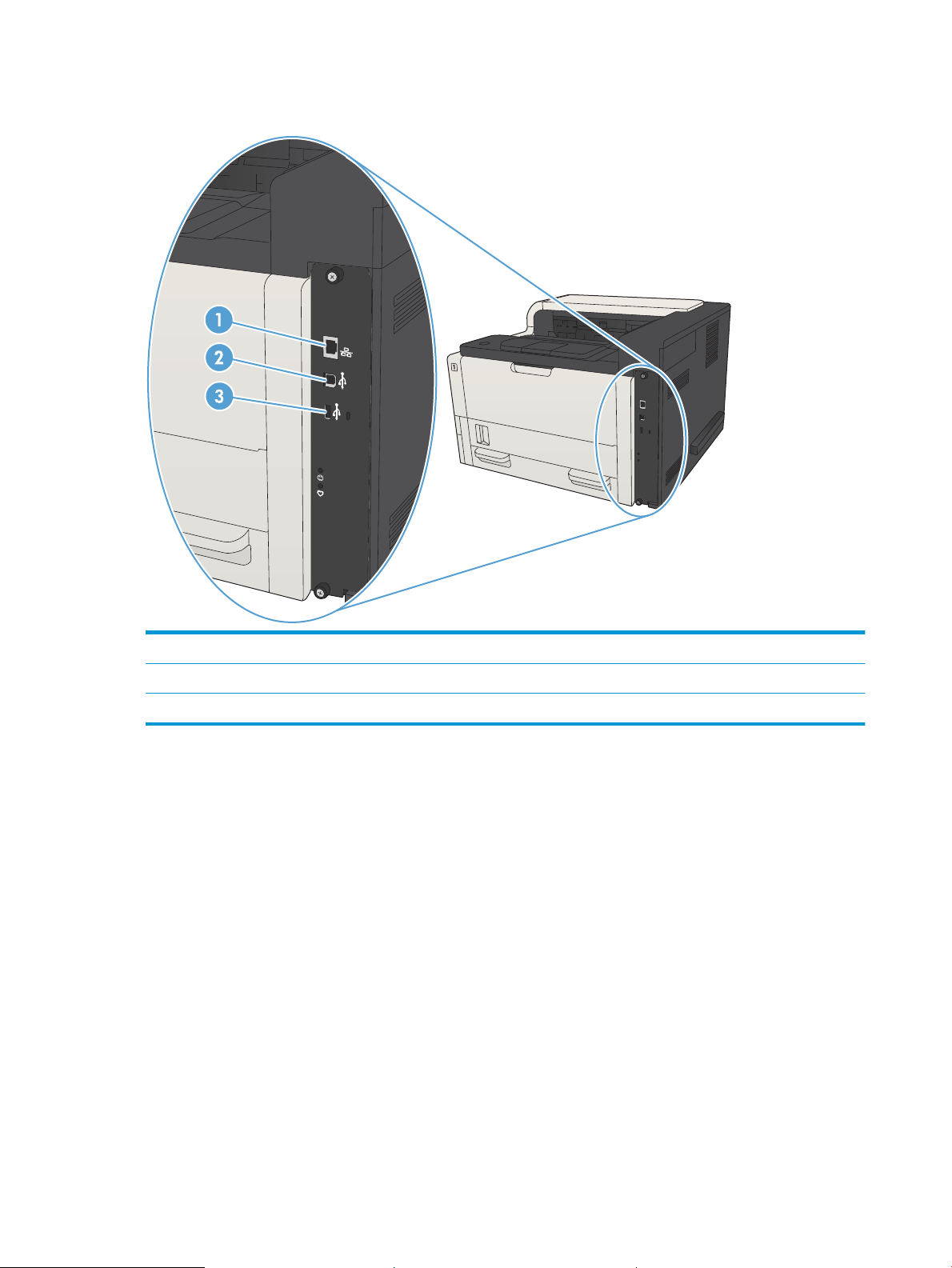
Priključci sučelja
1 Mrežni Ethernet (RJ-45) priključak lokalne mreže (LAN)
2 Priključak za ispis putem brze USB 2.0 veze
3 USB priključak za spajanje vanjskih USB uređaja
6 Poglavlje 1 Predstavljanje proizvoda HRWW
Page 17

Položaj serijskog broja i broja modela
Broj modela i serijski broj navedeni su na naljepnici za identikaciju koja se nalazi na stražnjoj strani uređaja.
Serijski broj sadržava podatke o državi/regiji podrijetla, verziji uređaja, proizvodnoj šifri i proizvodnom broju
pisača.
Naziv modela Broj modela
M712n CF235A
M712dn CF236A
M712xh CF238A
HRWW Prikaz uređaja 7
Page 18
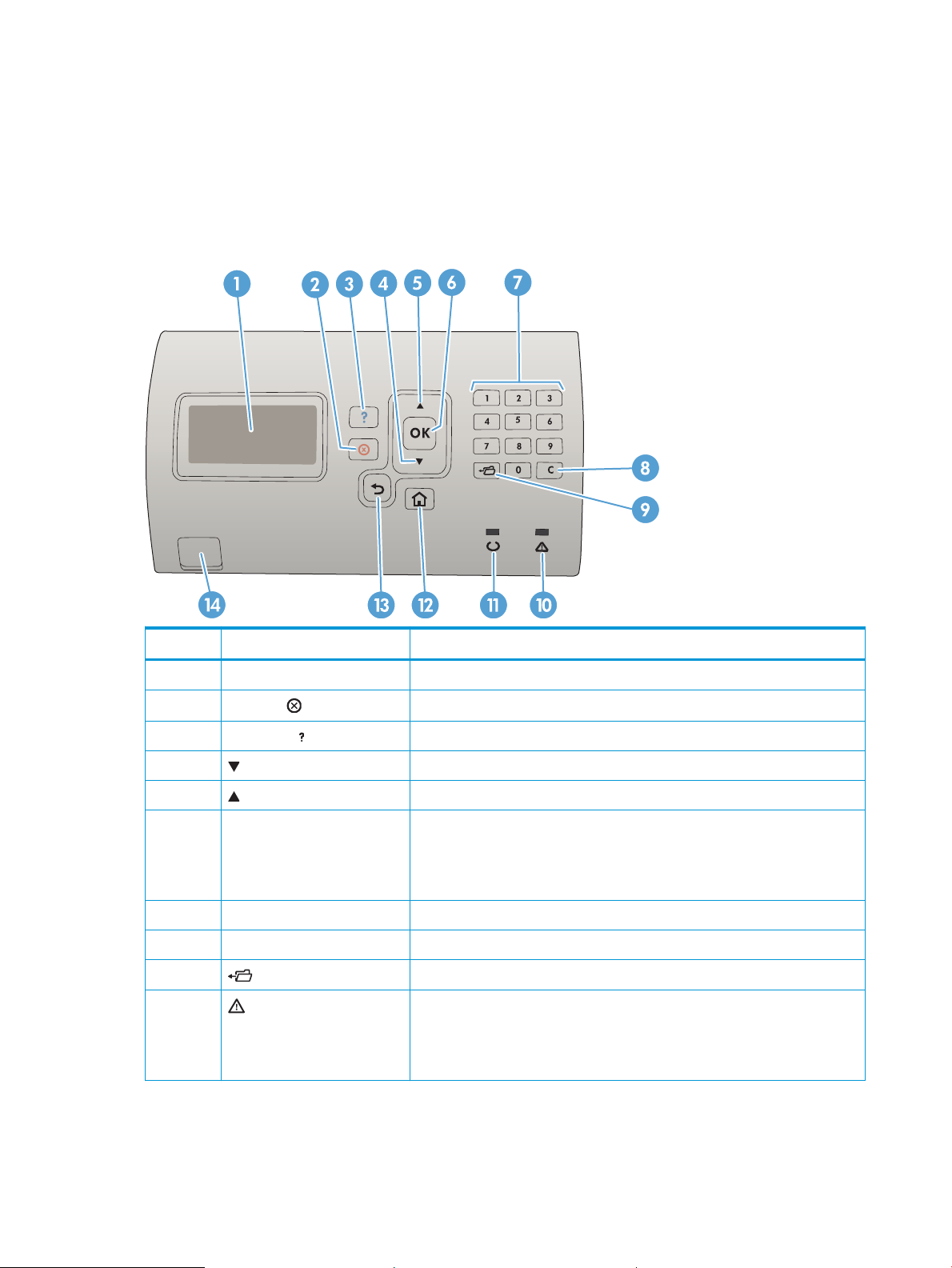
Upravljačka ploča
Izgled upravljačke ploče
Pomoću upravljačke ploče saznajte informacije o uređaju i stanju zadatka te kongurirajte uređaj.
Broj Gumb ili indikator Funkcija
1 Zaslon upravljačke ploče Prikazuje informacije o stanju, izbornike, pomoć i poruke o pogreškama.
2
3 gumb Pomoć Daje informacije o poruci na zaslonu upravljačke ploče
4 Strelica dolje Kreće se do sljedeće stavke na popisu ili smanjuje vrijednosti brojčanih stavki
5 Strelica gore Kreće se do prethodne stavke na popisu ili povećava vrijednosti brojčanih stavki
6 Gumb U redu (OK)
7 Brojčana tipkovnica Unos brojčanih vrijednosti
8 Gumb za brisanje Vraća vrijednosti na početne i zatvara zaslon za pomoć
9 Gumb za mapu Omogućuje brz pristup izborniku Vraćanje zadatka
10
gumb Stop
Indikator upozorenja
Poništava trenutačni zadatak ispisa i izbacuje stranice iz uređaja
●
Sprema vrijednost koja je odabrana za stavku.
●
Provodi radnju koja je pridružena stavki označenoj na zaslonu upravljačke ploče.
●
Briše stanje pogreške kad se ono može izbrisati.
●
Uključeno: Problem s uređajem. Pogledajte zaslon upravljačke ploče.
●
Isključeno: Uređaj radi bez pogrešaka.
●
Treperi: Akcija je obavezna. Pogledajte zaslon upravljačke ploče.
8 Poglavlje 1 Predstavljanje proizvoda HRWW
Page 19
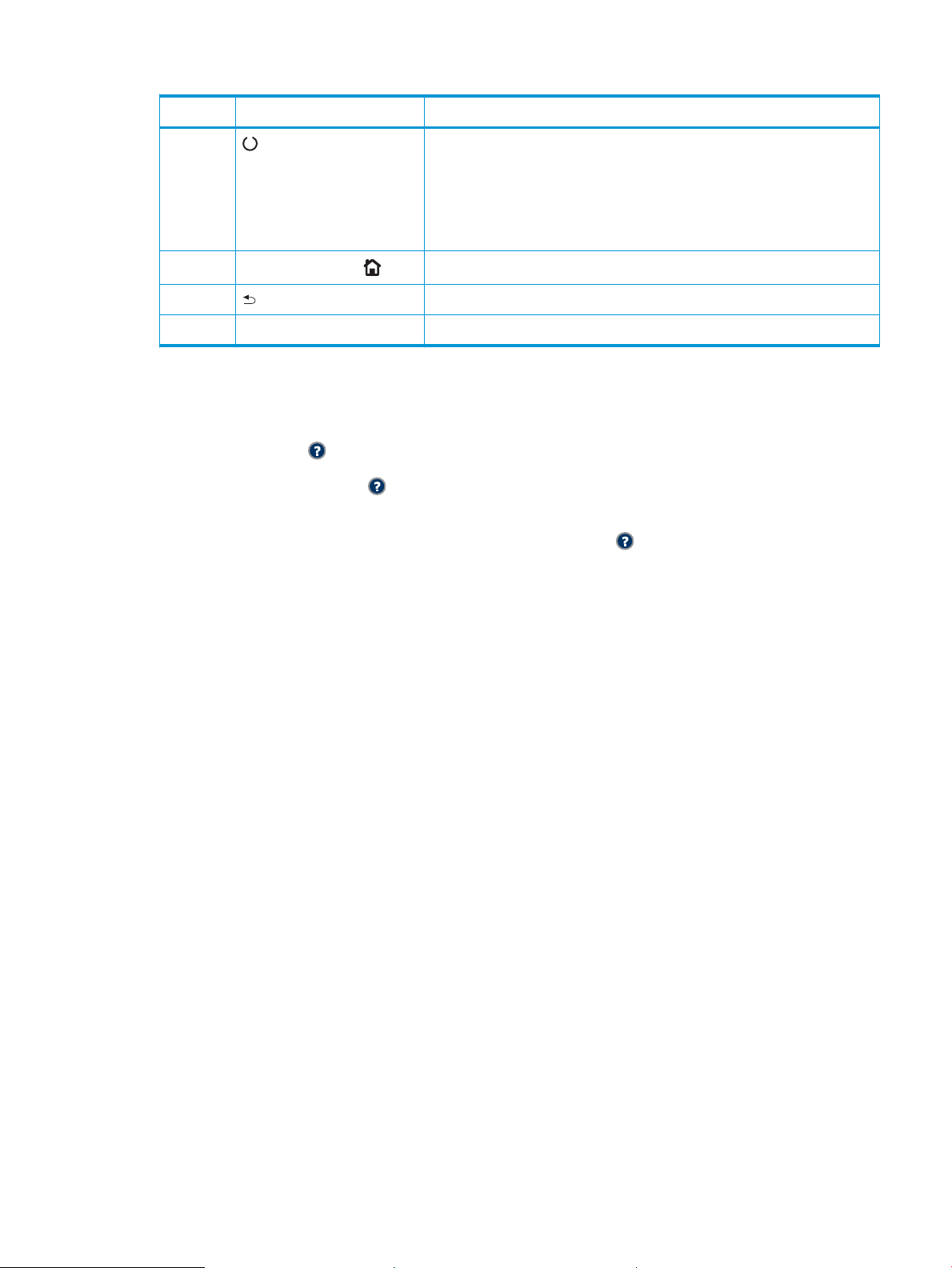
Broj Gumb ili indikator Funkcija
11 Indikator pripravnosti
12
13 gumb Natrag Kreće se natrag za jednu razinu na stablu izbornika ili za jedan brojčani unos
14 USB s jednostavnim pristupom Za ispis bez računala
Gumb Početna stranica
Pomoć na upravljačkoj ploči
Uređaj ima ugrađeni sustav pomoći koji objašnjava način korištenja svakog zaslona. Za otvaranje sustava pomoći
pritisnite gumb Pomoć na upravljačkoj ploči.
Kod nekih zaslona gumb Pomoć otvara globalni izbornik u kojem možete pretraživati određene teme.
Strukturu izbornika možete pretraživati pritiskom gumba sa strelicama na upravljačkoj ploči.
Kod zaslona koji sadrže postavke za pojedinačne zadatke gumb Pomoć otvara temu koja objašnjava opcije
tog zaslona.
●
Uključeno: Uređaj je uključen i spreman za primanje podataka za ispis.
●
Isključeno: Uređaj ne može primati podatke jer je isključen (pauziran) ili je došlo
do pogreške.
●
Treperi: Uređaj se isključuje. Uređaj prestaje s obradom trenutačnog zadatka i
izbacuje sve aktivne stranice iz prolaza papira.
Otvara i zatvara izbornike
HRWW Upravljačka ploča 9
Page 20
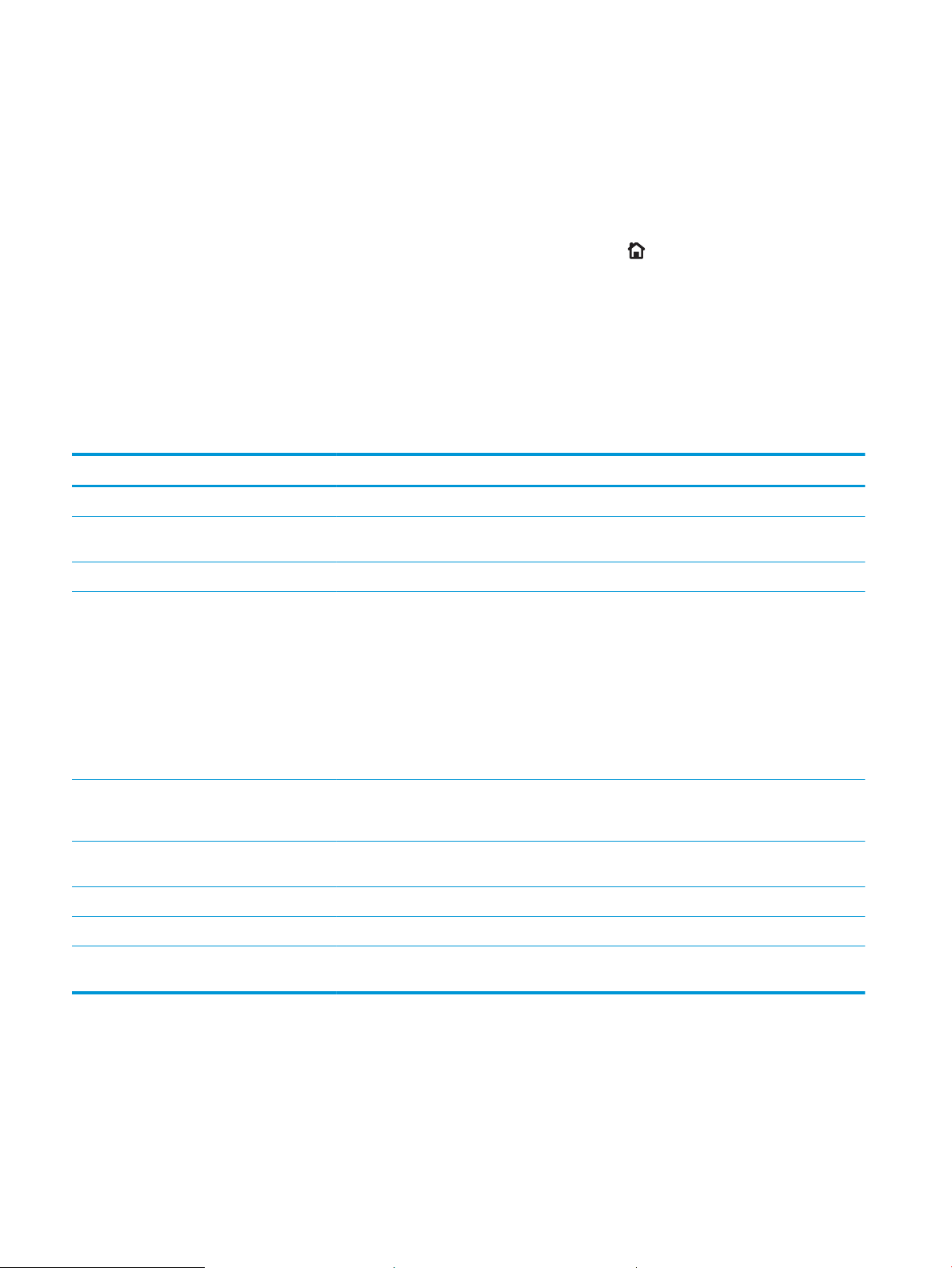
Izvješća o uređaju
Izvješća o uređaju sadrže pojedinosti o uređaju i njegovoj trenutačnoj konguraciji. Izvješća ispišite na sljedeći
način:
1. Na upravljačkoj ploči proizvoda pritisnite gumb Home (Početni zaslon) .
2. Otvorite sljedeće izbornike:
●
Administracija
●
Izvješća
3. Odaberite naziv izvješća koje želite pregledati, pomaknite kursor prema gore do opcije Ispis, a zatim
pritiskom gumba U redu (OK) ispišite izvješće.
Tablica 1-1 Izbornik Izvješća
Prva razina Druga razina Opis
Stranice s konguracijom/stanjem Mapa izbornika Administracija Prikazuje strukturu izbornika Administracija.
Stranica trenutačnih postavki Pokazuje trenutačne postavke za svaku opciju u
izborniku Administracija.
Konguracijska stranica Prikazuje postavke proizvoda i dodatne opreme.
Stranica stanja potrošnog materijala Prikazuje približno vrijeme trajanja potrošnog
materijala; izvješćuje o statistici ukupnog broja
stranica i zadataka koji su u obradi, o serijskom
broju, broju stranica i informacijama o
održavanju.
HP omogućuje približne vrijednosti trajanja
potrošnog materijala kao korisničku pogodnost.
Stvarne razine preostalog potrošnog materijala
mogu biti drukčije od ponuđenih približnih
vrijednosti.
Stranica upotrebe Prikazuje broj svih veličina papira koje su prošle
kroz uređaj. Na popisu je naznačeno je li ispis bio
jednostran, obostran, kao i ukupan broj stranica.
Stranica direktorija mape Prikazuje naziv datoteke i naziv mape za
datoteke koju su pohranjene u memoriji uređaja.
Stranica stanja web-usluga Prikazuje pronađene web-usluge za uređaj.
Druge stranice Popis PCL fontova Ispisuje dostupne PCL fontove.
Popis PS fontova Ispisuje dostupne fontove simulacije HP
postskripta razine 3.
10 Poglavlje 1 Predstavljanje proizvoda HRWW
Page 21
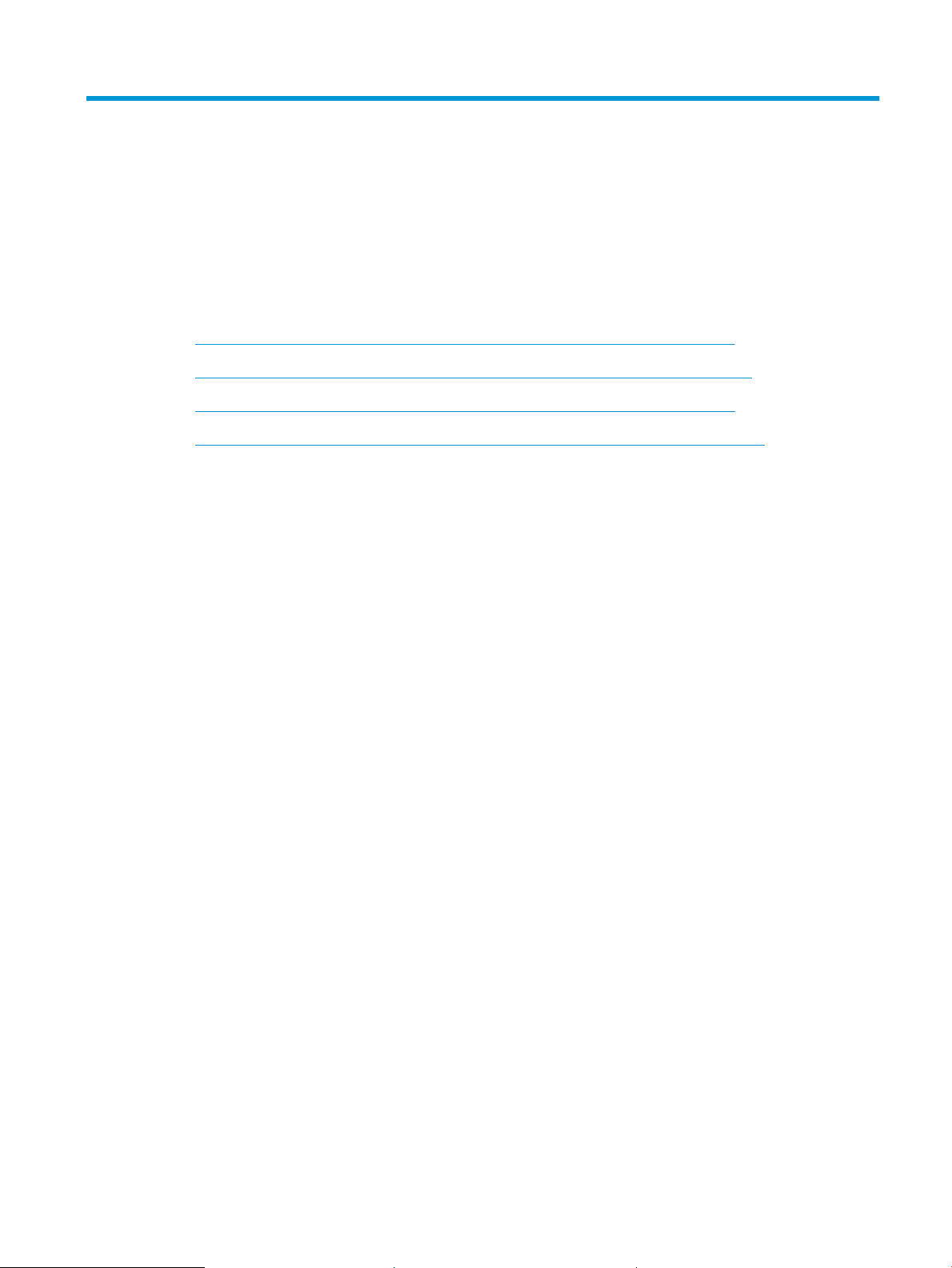
2 Priključivanje proizvoda i instaliranje softvera
●
Priključivanje uređaja na računalo putem USB kabela i instaliranje softvera (Windows)
●
Priključivanje uređaja na mrežu putem mrežnog kabela i instaliranje softvera (Windows)
●
Priključivanje uređaja na računalo putem USB kabela i instaliranje softvera (Mac OS X)
●
Povezivanje proizvoda s mrežom putem mrežnog kabela i instaliranje softvera (Mac OS X)
HRWW 11
Page 22
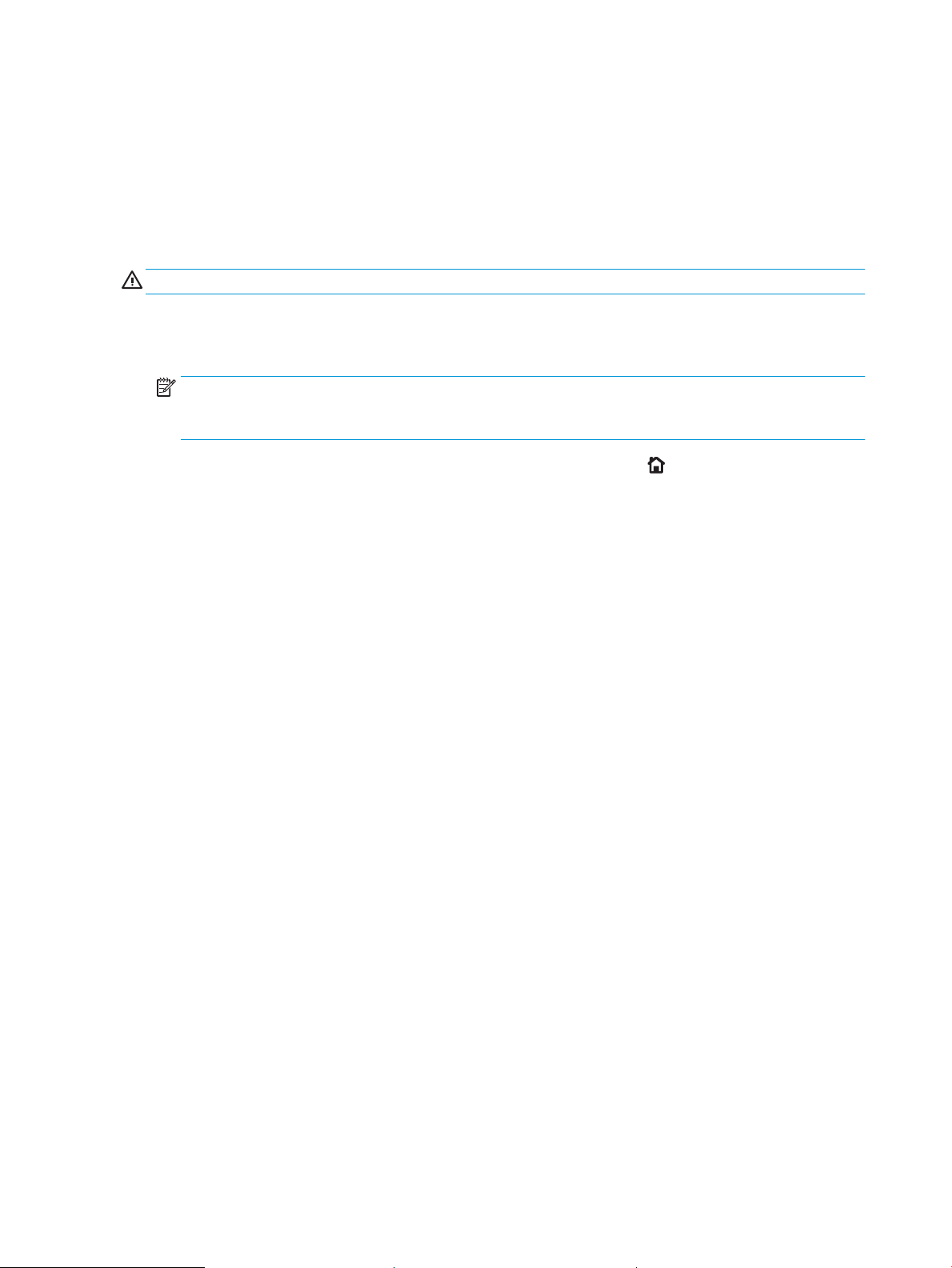
Priključivanje uređaja na računalo putem USB kabela i instaliranje softvera (Windows)
Uređaj podržava spajanje putem USB 2.0 veze. Koristite USB kabel vrste A do B. HP preporuča upotrebu kabela
od maksimalno 2 metra.
OPREZ: Ne priključujte USB kabel dok softver za instalaciju to ne zatraži od vas.
1. Zatvorite sve otvorene programe na računalu.
2. Provjerite je li uređaj u stanju pripravnosti.
NAPOMENA: Kada je proizvod spojen USB kabelom, postupak instalacije softvera zahtijeva da je proizvod
uključen i u stanju pripravnosti. Kongurirajte sljedeću postavku tako da se proizvod probudi iz stanja
mirovanja tijekom postupka instalacije softvera i kada god primi zadatak ispisivanja:
a. Na upravljačkoj ploči uređaja pritisnite gumb Home (Početni zaslon) .
b. Otvorite sljedeće izbornike:
–
Administracija
–
Opće postavke
–
Energetske postavke
–
Postavke vremena do mirovanja
–
Događaji pri buđenju/automatskom uključivanju
c. Označite mogućnost Svi događaji, a potom pritisnite gumb U redu (OK).
3. Instalirajte softver s CD-a i slijedite upute na zaslonu.
4. Kad to od vas zatraži odzivnik, odaberite opciju Izravno se povežite s ovim računalom putem USB kabela, a
zatim pritisnite gumb Sljedeće.
12 Poglavlje 2 Priključivanje proizvoda i instaliranje softvera HRWW
Page 23
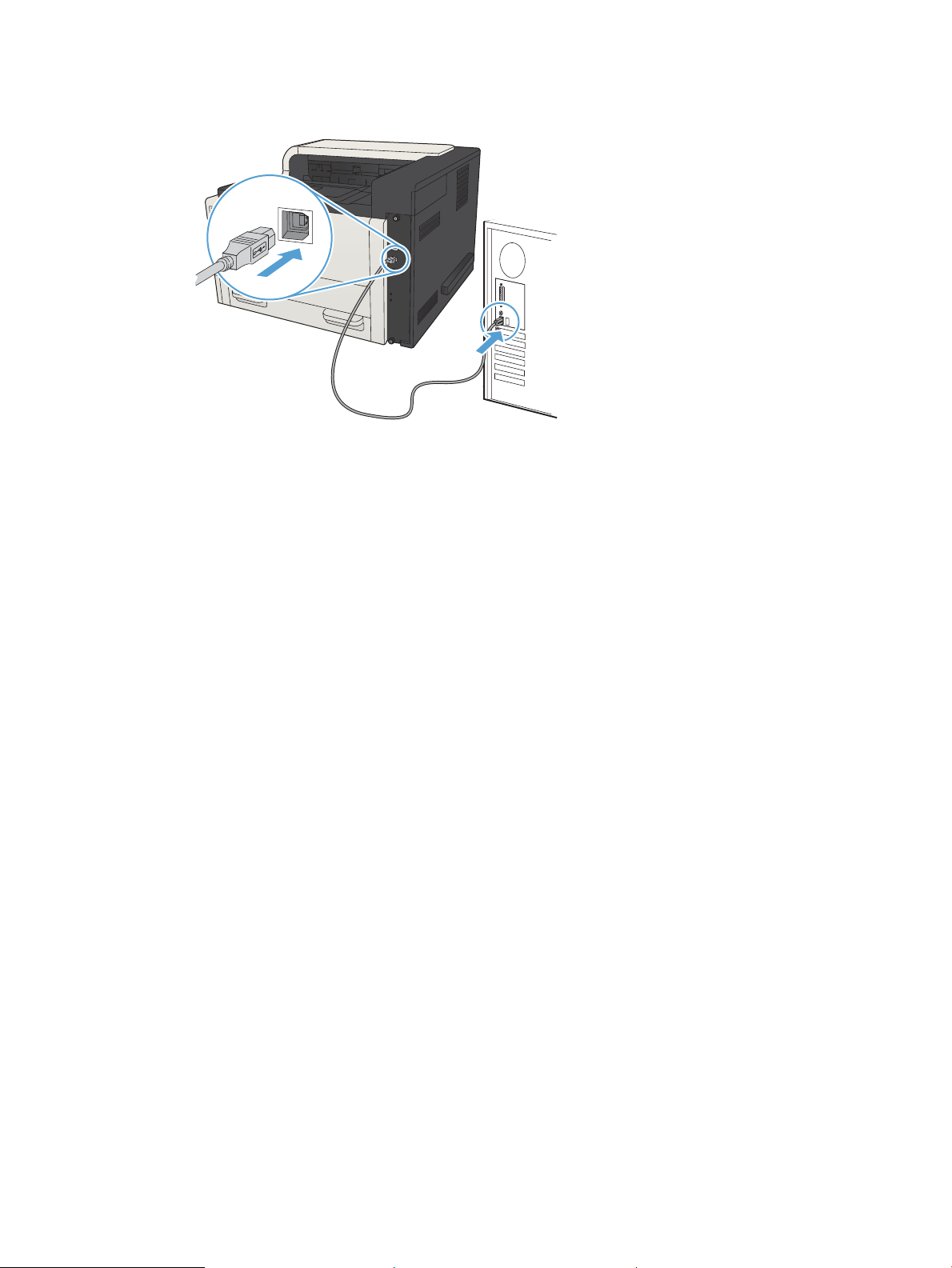
5. Kada softver to zatraži od vas, priključite USB kabel na uređaj i na računalo.
6. Na kraju instalacije kliknite gumb Završi ili gumb Dodatne opcije kako biste instalirali dodatni softver ili
kongurirali osnovne značajke slanja za uređaj.
7. Ispišite stranicu iz bilo kojeg programa kako biste provjerili je li softver ispravno instaliran.
HRWW Priključivanje uređaja na računalo putem USB kabela i instaliranje softvera (Windows) 13
Page 24
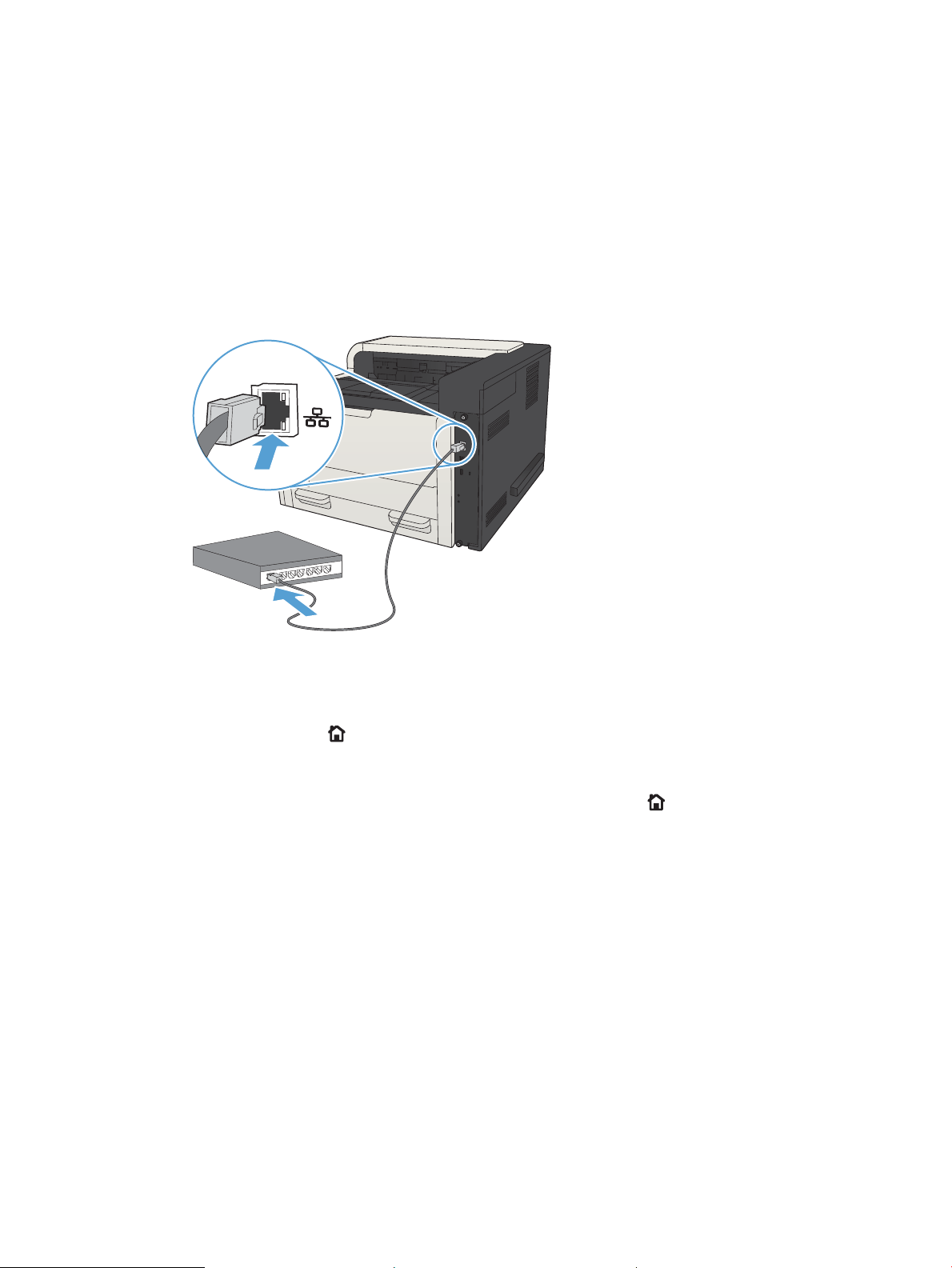
Priključivanje uređaja na mrežu putem mrežnog kabela i instaliranje softvera (Windows)
Konguracija IP adrese
1. Provjerite je li uređaj uključen i prikazuje li se poruka Spreman na zaslonu upravljačke ploče uređaja.
2. Mrežni kabel priključite na uređaj i na mrežu.
3. Prije nastavka pričekajte 60 sekundi. U tom će vremenskom razdoblju mreža prepoznati uređaj i dodijeliti
mu IP adresu ili naziv glavnog računala.
4. Da biste identicirali IP adresu ili naziv glavnog računala, na upravljačkoj ploči proizvoda pritisnite gumb
Home (Početni zaslon) , otvorite izbornik Kako povezati te odaberite mogućnost Mrežna adresa.
IP adresu ili naziv glavnog računala možete pronaći i tako da ispišete stranicu s konguracijom.
a. Na upravljačkoj ploči uređaja pritisnite gumb Home (Početni zaslon) .
b. Otvorite sljedeće izbornike:
●
Administracija
●
Izvješća
●
Stranice s konguracijom/stanjem
c. Odaberite mogućnost Konguracijska stranica.
d. Pomičite do mogućnosti Ispis, a zatim pritisnite gumb U redu (OK).
14 Poglavlje 2 Priključivanje proizvoda i instaliranje softvera HRWW
Page 25
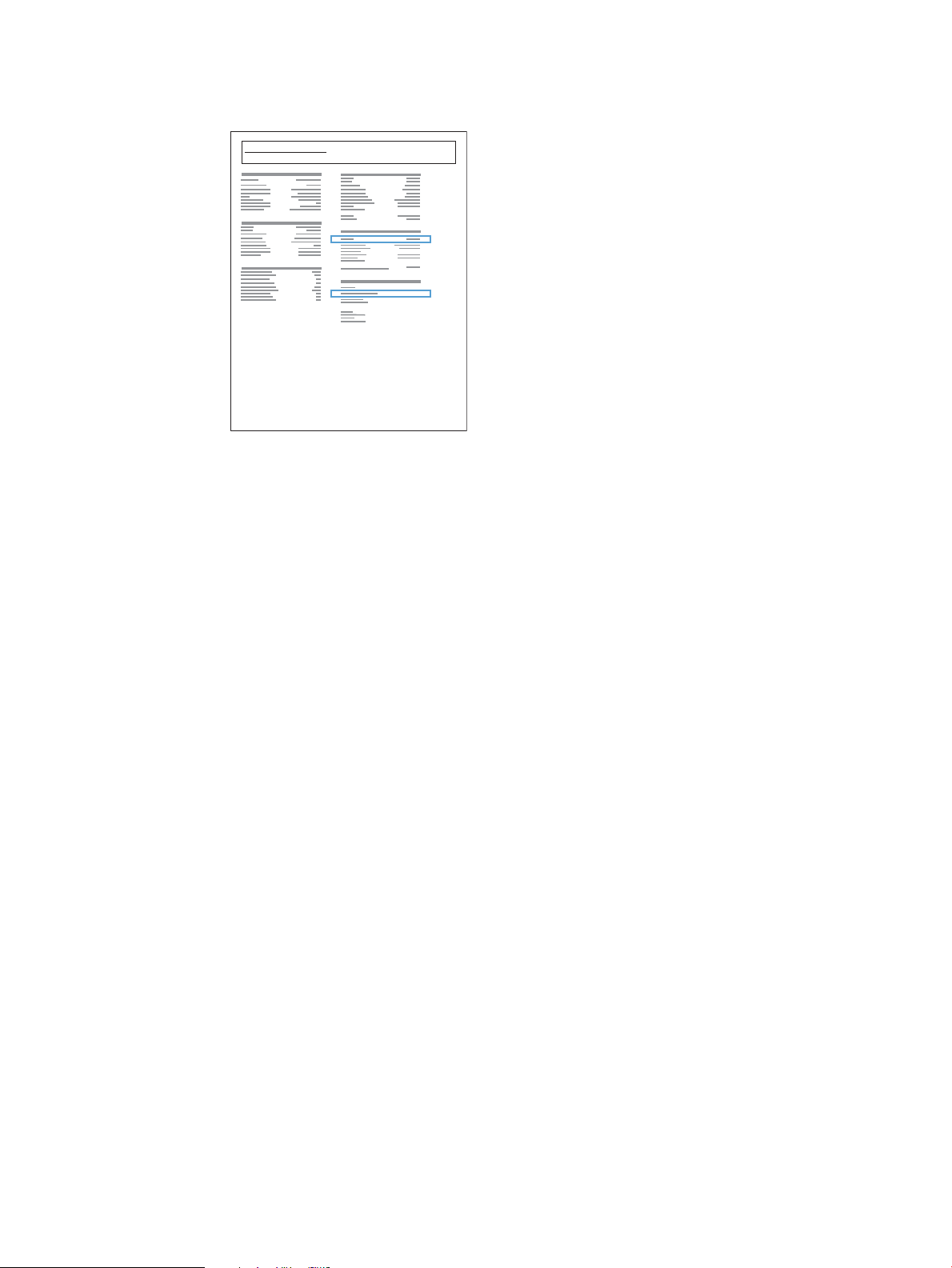
e. Pronađite IP adresu na stranici Jetdirect.
Jetdirect Page
HP Color LaserJet
Page 1
5. IPv4: Ako je IP adresa 0.0.0.0, 192.0.0.192 ili 169.254.x.x, trebate ručno kongurirati IP adresu. U
suprotnom, mrežna konguracija je uspjela.
IPv6: Ako IP adresa započinje oznakom "fe80:", uređaj bi trebao moći ispisivati. U suprotnom ručno
kongurirajte IP adresu.
Instaliranje softvera
1. Zatvorite sve programe na računalu.
2. Instalirajte programe s CD-a.
3. Slijedite upute na zaslonu.
4. Kad sustav od vas to zatraži, odaberite opciju Povezivanje putem ožičene mreže.
5. S popisa dostupnih uređaja odaberite onaj s odgovarajućom IP adresom. Ako uređaja nema na popisu,
ručno unesite IP adresu, naziv glavnog računala ili hardversku adresu za uređaj.
6. Na kraju instalacije kliknite gumb Završi ili Dodatne opcije kako biste instalirali dodatni softver ili
kongurirali osnovne značajke slanja za uređaj.
7. Ispišite stranicu iz bilo kojeg programa kako biste provjerili je li softver ispravno instaliran.
HRWW Priključivanje uređaja na mrežu putem mrežnog kabela i instaliranje softvera (Windows) 15
Page 26
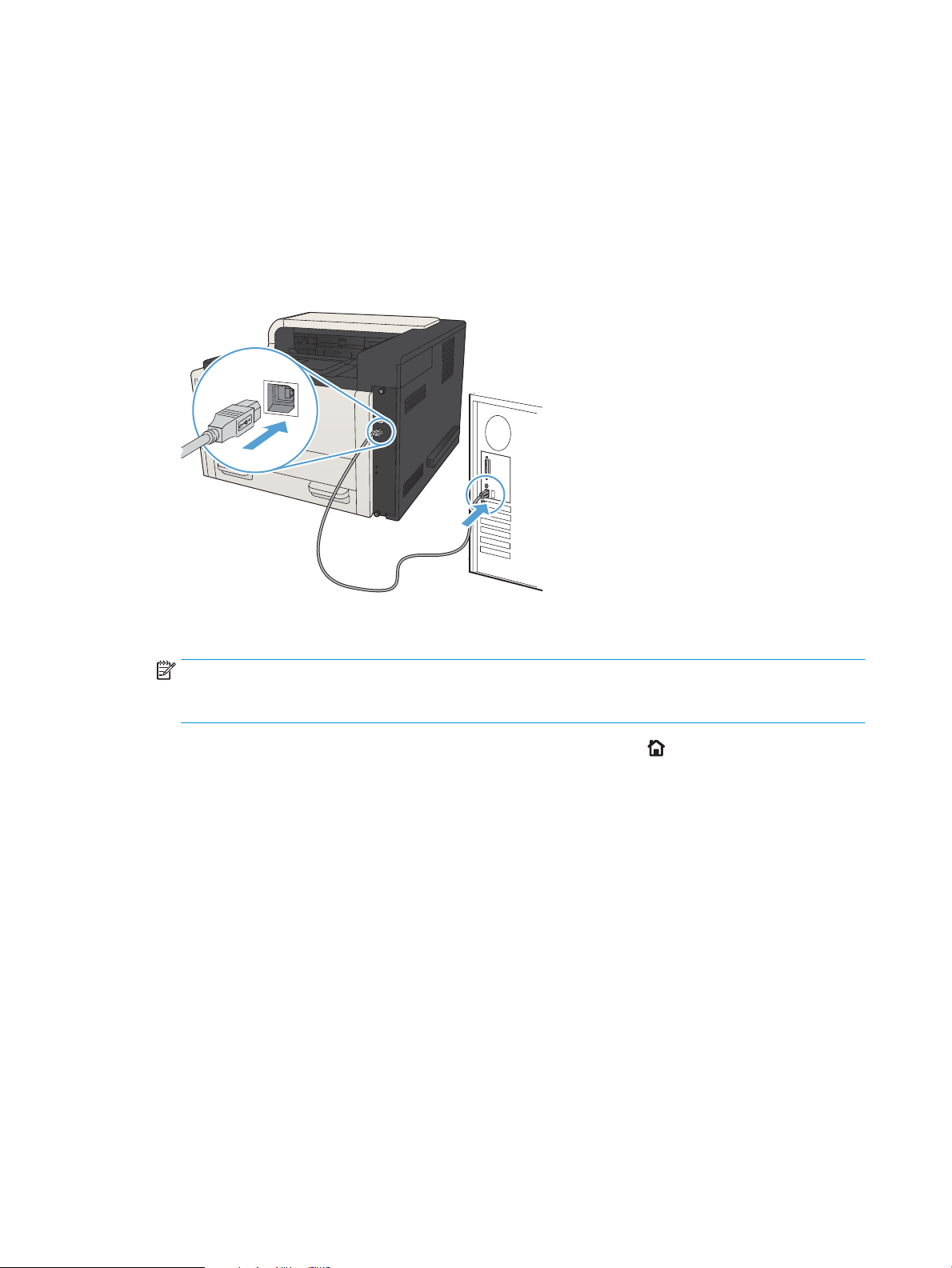
Priključivanje uređaja na računalo putem USB kabela i instaliranje softvera (Mac OS X)
Uređaj podržava spajanje putem USB 2.0 veze. Koristite USB kabel vrste A do B. HP preporučuje upotrebu kabela
od maksimalno 2 metra.
1. Priključite USB kabel na proizvod i računalo.
2. Provjerite je li uređaj u stanju pripravnosti.
NAPOMENA: Kada je proizvod spojen USB kabelom, postupak instalacije softvera zahtijeva da je proizvod
uključen i u stanju pripravnosti. Kongurirajte sljedeću postavku tako da se proizvod probudi iz stanja
mirovanja tijekom postupka instalacije softvera i kada god primi zadatak ispisivanja:
a. Na upravljačkoj ploči uređaja pritisnite gumb Home (Početni zaslon) .
b. Otvorite sljedeće izbornike:
–
Administracija
–
Opće postavke
–
Energetske postavke
–
Postavke vremena do mirovanja
–
Događaji pri buđenju/automatskom uključivanju
c. Označite mogućnost Svi događaji, a potom pritisnite gumb U redu (OK).
3. Instalirajte programe s CD-a.
4. Pritisnite ikonu proizvoda i slijedite upute na zaslonu.
5. Pritisnite gumb Close (Zatvori).
6. Ispišite stranicu iz bilo kojeg programa kako biste provjerili je li softver ispravno instaliran.
16 Poglavlje 2 Priključivanje proizvoda i instaliranje softvera HRWW
Page 27
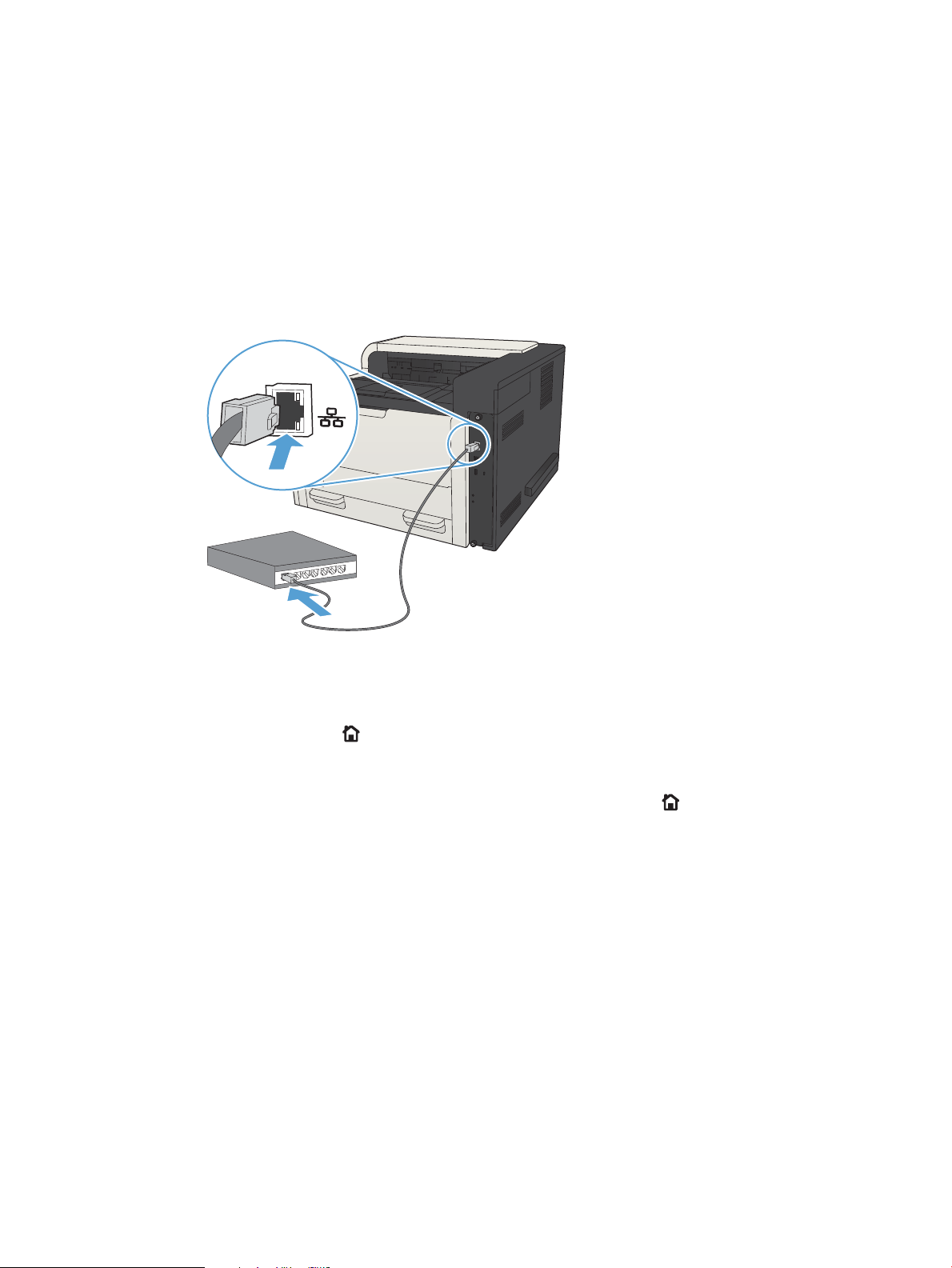
Povezivanje proizvoda s mrežom putem mrežnog kabela i instaliranje softvera (Mac OS X)
Konguracija IP adrese
1. Provjerite je li uređaj uključen i prikazuje li se poruka Spreman na zaslonu upravljačke ploče uređaja.
2. Mrežni kabel priključite na uređaj i na mrežu.
3. Prije nastavka pričekajte 60 sekundi. U tom će vremenskom razdoblju mreža prepoznati uređaj i dodijeliti
mu IP adresu ili naziv glavnog računala.
4. Da biste identicirali IP adresu ili naziv glavnog računala, na upravljačkoj ploči proizvoda pritisnite gumb
Home (Početni zaslon) , otvorite izbornik Kako povezati te odaberite mogućnost Mrežna adresa.
IP adresu ili naziv glavnog računala možete pronaći i tako da ispišete stranicu s konguracijom.
a. Na upravljačkoj ploči uređaja pritisnite gumb Home (Početni zaslon) .
b. Otvorite sljedeće izbornike:
●
Administracija
●
Izvješća
●
Stranice s konguracijom/stanjem
c. Odaberite mogućnost Konguracijska stranica.
d. Pomičite do mogućnosti Ispis, a zatim pritisnite gumb U redu (OK).
HRWW Povezivanje proizvoda s mrežom putem mrežnog kabela i instaliranje softvera (Mac OS X) 17
Page 28
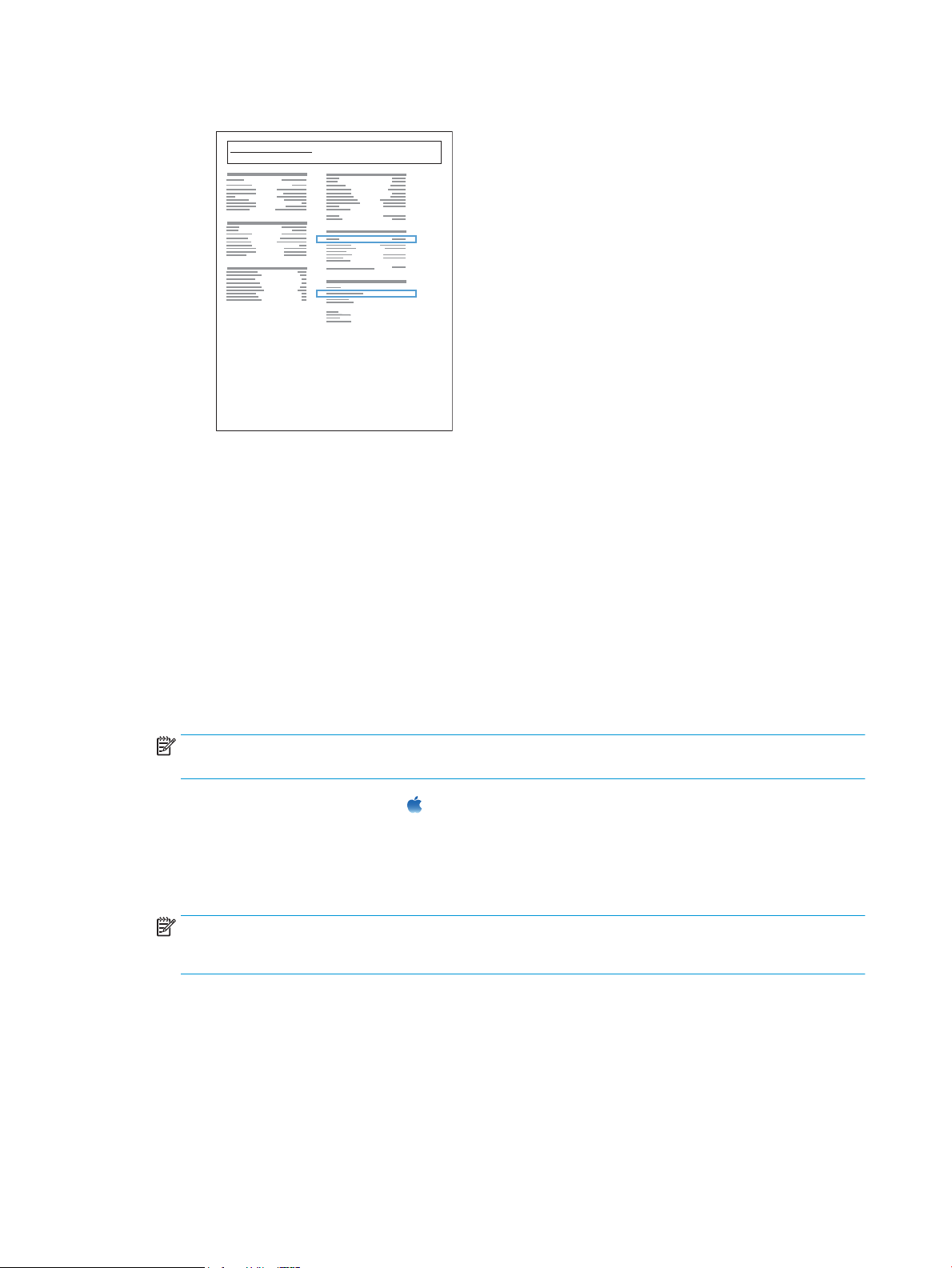
e. Pronađite IP adresu na stranici Jetdirect.
Jetdirect Page
HP Color LaserJet
Page 1
5. IPv4: Ako je IP adresa 0.0.0.0, 192.0.0.192 ili 169.254.x.x, trebate ručno kongurirati IP adresu. U
suprotnom, mrežna konguracija je uspjela.
IPv6: Ako IP adresa započinje oznakom "fe80:", uređaj bi trebao moći ispisivati. U suprotnom ručno
kongurirajte IP adresu.
Instaliranje softvera
1. Zatvorite sve programe na računalu.
2. Instalirajte programe s CD-a.
3. Pritisnite ikonu proizvoda i slijedite upute na zaslonu.
4. Nakon dovršetka instalacije pritisnite gumb Close (Zatvori).
NAPOMENA: Sljedeće korake obavite nakon dovršavanja instaliranja softvera za ispis samo ako niste u
dodali pisač u instalacijskom programu.
5. Na računalu otvorite izbornik Apple , pritisnite izbornik System Preferences (Preference sustava), zatim
pritisnite ikonu Print & Fax (Ispis i faksiranje) (OS X v10.5 i 10.6) ili ikonu Ispis i skeniranje (OS X v10.7).
6. Pritisnite znak za plus (+).
7. Za mrežno povezivanje koristite Bonjour (zadani preglednik) ili IP Printing.
NAPOMENA: Bonjour je najlakši i najbolji ako je proizvod instaliran na lokalnu mrežu.
IP Printing mora se koristiti kod instaliranja proizvoda na drugoj mreži.
Ako koristite Bonjour, slijedite ove korake:
18 Poglavlje 2 Priključivanje proizvoda i instaliranje softvera HRWW
Page 29
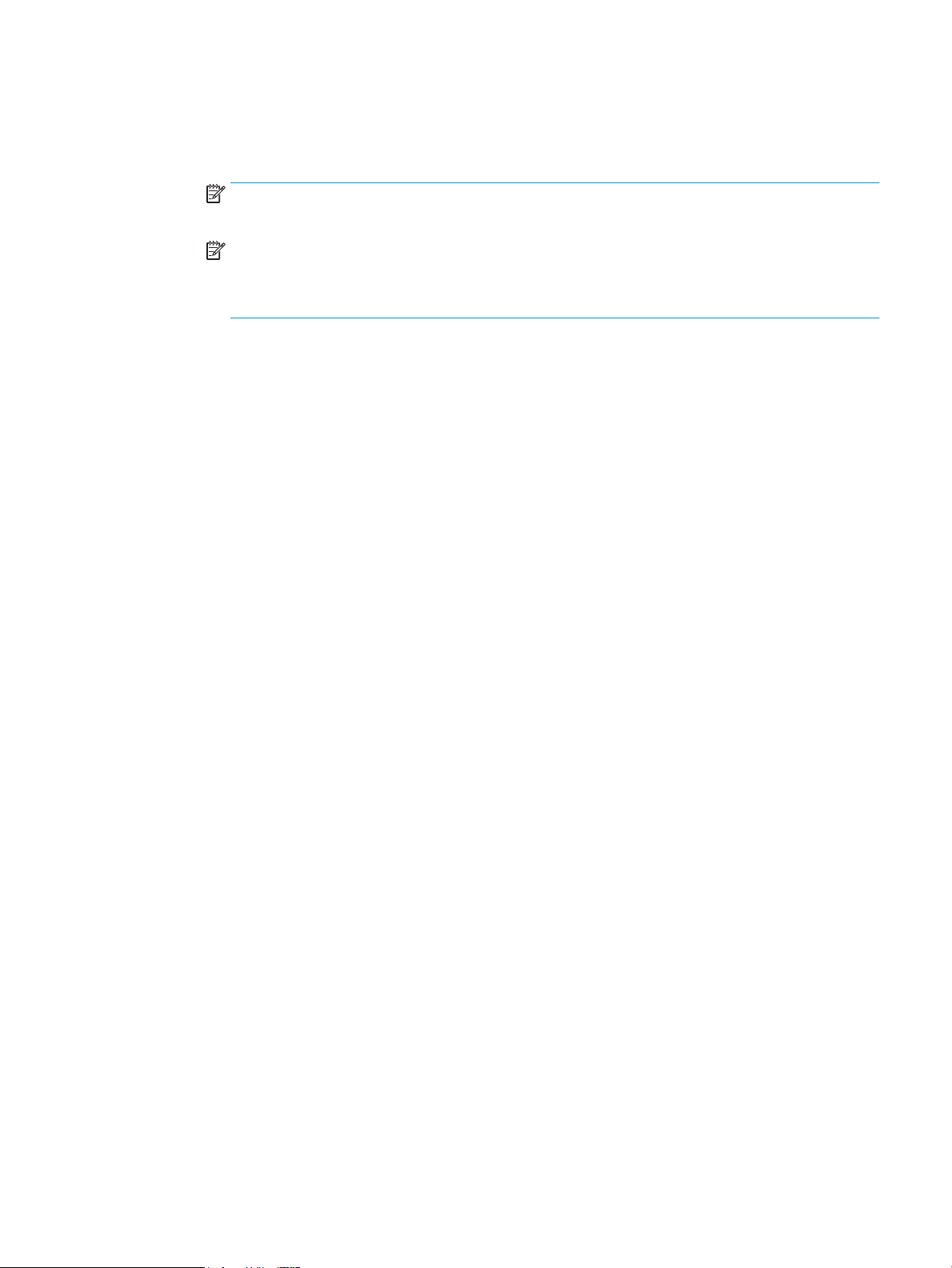
a. Pritisnite karticu Default Browser (Zadani preglednik).
b. S popisa odaberite uređaj. Softver provjerava je li proizvod povezan s mrežom. Polje Print Using (Ispis
putem) automatski se popunjava ispravnim PPD-om za proizvod.
NAPOMENA: Ako ste na mreži koja ima više proizvoda, ispišite stranicu s konguracijom i uskladite
Bonjour naziv pisača s nazivom na popisu kako biste identicirali proizvod koji instalirate.
NAPOMENA: Ako proizvoda nema na popisu, provjerite je li uključen i povezan s mrežom, a zatim
pokušajte isključiti i ponovo uključiti proizvod. Ako se PPD proizvoda ne nalazi u padajućem popisu
Print Using (Ispis putem), isključite i ponovo uključite računalo i krenite ispočetka s postupkom
postavljanja.
c. Pritisnite gumb Add (Dodaj) kako bi se postupak postavljanja dovršio.
Ako koristite IP Printing, slijedite ove korake:
a. Pritisnite karticu IP Printer (IP pisač).
b. Odaberite HP Jet Direct – Socket (HP Jet Direct – priključak) u padajućem izborniku Protocol (Protokol).
To je preporučena postavka za uređaje tvrtke HP.
c. Unesite IP adresu u polje Address (Adresa) na zaslonu dodavanja pisača.
d. Polja Name (Ime), Location (Lokacija) i Print Using (Ispis putem) ispunjavaju se automatski. Ako se PPD
proizvoda ne nalazi u polju Print Using (Ispis putem), isključite i ponovo uključite računalo i krenite
ispočetka s postupkom postavljanja.
HRWW Povezivanje proizvoda s mrežom putem mrežnog kabela i instaliranje softvera (Mac OS X) 19
Page 30
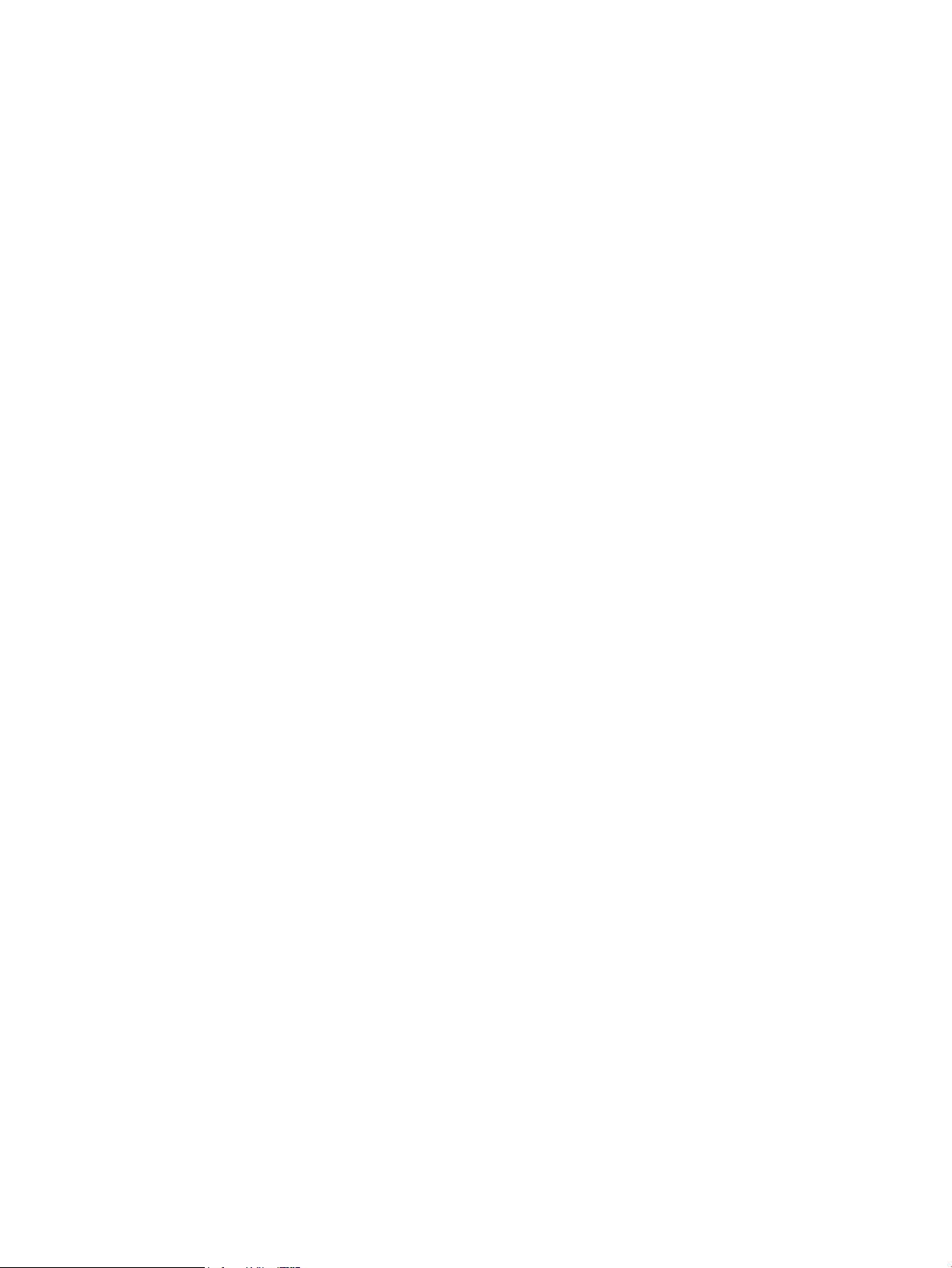
20 Poglavlje 2 Priključivanje proizvoda i instaliranje softvera HRWW
Page 31

3 Ulazne ladice i izlazni spremnici
●
Podržane veličine papira
●
Podržane vrste papira
●
Konguriranje ladica
●
Zamjensko zaglavlje
●
Ladica 1
●
Ladice 2 i 3
●
Ladice za 500 listova
●
Ladica velikog kapaciteta za 3.500 listova papira
●
Umetanje i ispis na naljepnice
●
Korištenje izlaznih mogućnosti papira
HRWW 21
Page 32

Podržane veličine papira
NAPOMENA: Kako biste dobili najbolje rezultate ispisa, odaberite odgovarajuću veličinu i vrstu papira u
upravljačkom programu pisača.
Tablica 3-1 Podržane veličine papira
Veličina i dimenzije Ladica 1 Ladica 2 Ladica 3
Letter
279 x 216 mm
Rotirani Letter papir
216 x 279 mm
Legal
216 x 356 mm
Executive
267 x 184 mm
Statement
216 x 140 mm
Ocio 8,5 x 13
216 x 330 mm
11 x 17
Dodatne
ladice
kapaciteta
500 listova
Ladica velikog
kapaciteta za
3.500 listova
papira
Automatski
obostrani ispis
279 x 432 mm
12 x 18
305 x 457 mm
3 x 5
76 x 127 mm
4 x 6
102 x 152 mm
5 x 7
127 x 178 mm
5 x 8
127 x 203 mm
A3
297 x 420 mm
A4
297 x 210 mm
22 Poglavlje 3 Ulazne ladice i izlazni spremnici HRWW
Page 33

Tablica 3-1 Podržane veličine papira (Nastavak)
Veličina i dimenzije Ladica 1 Ladica 2 Ladica 3
Rotirani A4 papir
210 x 297 mm
A5
210 x 148 mm
A6
105 x 148 mm
RA3
305 x 430 mm
RA4
215 x 305 mm
SRA4
225 x 320 mm
B4 (JIS)
Dodatne
ladice
kapaciteta
500 listova
Ladica velikog
kapaciteta za
3.500 listova
papira
Automatski
obostrani ispis
257 x 364 mm
B5 (JIS)
257 x 182 mm
B6 (JIS)
128 x 182 mm
10 x 15 cm
102 x 152 mm
216 x 343 mm
Ocio 216 x 347
216 x 347 mm
8K 270 x 390 mm
270 x 390 mm
16K 195 x 270 mm
270 x 195 mm
8K 260 x 368 mm
260 x 368 mm
16K 184 x 260 mm
260 x 184 mm
HRWW Podržane veličine papira 23
Page 34

Tablica 3-1 Podržane veličine papira (Nastavak)
Veličina i dimenzije Ladica 1 Ladica 2 Ladica 3
8K 273 x 394 mm
273 x 394 mm
16K (197 x 273 mm)
273 x 197 mm
Razglednica (JIS)
100 x 148 mm
D Postcard (JIS)
148 x 200 mm
Omotnica br. 9
98 x 225 mm
Omotnica br. 10
105 x 241 mm
Omotnica formata Monarch
Dodatne
ladice
kapaciteta
500 listova
Ladica velikog
kapaciteta za
3.500 listova
papira
Automatski
obostrani ispis
98 x 191 mm
Omotnica B5
176 x 250 mm
Omotnica C5
162 x 229 mm
Omotnica C6
114 x 162 mm
Omotnica DL
110 x 220 mm
Prilagođeno
76 x 127 mm do 312 x 470 mm
Ispis natpisa iz ladice 1: Duljina od
470 do 508 mm (18,5 inča do
20 inča)
Prilagođeno
148 x 210 mm do 364 x 297 mm
Prilagođeno
148 x 210 mm do 432 x 297 mm
24 Poglavlje 3 Ulazne ladice i izlazni spremnici HRWW
Page 35

Podržane vrste papira
Potpuni popis HP papira koje ovaj uređaj podržava možete pronaći na www.hp.com/support/lj700M712.
NAPOMENA: Kako biste dobili najbolje rezultate ispisa, odaberite odgovarajuću veličinu i vrstu papira u
upravljačkom programu pisača.
Tablica 3-2 Podržane vrste papira
Vrsta papira Ladica 1 Ladice 2 i 3 Dodatne ladice
kapaciteta 500
listova
Običan
HP EcoSMART lagan
Lagani 60–74 g
Srednji 85-95 g
Čvrst
Recikliran
Srednje težine 96–110 g
Teški 111–130 g
Izrazito teški 131–175 g
Tanji karton 176-220 g
Prozirna folija
Naljepnice
Papir sa zaglavljem
Omotnica
ladica velikog
kapaciteta za
3.500 listova
papira
Automatski
obostrani ispis
Teška omotnica
Unaprijed ispisan
Unaprijed perforiran
Obojen
Hrapav
Teški čvrsti
HRWW Podržane vrste papira 25
Page 36

Konguriranje ladica
U sljedećim će situacijama uređaj automatski zatražiti da kongurirate vrstu i veličinu za određenu ladicu:
●
prilikom umetanja papira u ladicu
●
Kad odredite neku ladicu ili vrstu papira za zadatak ispisa putem upravljačkog programa ili softverskog
programa, a ta ladica nije odgovarajuće kongurirana za postavke zadatka ispisa
NAPOMENA: Upit se ne prikazuje ako ispisujete iz Ladice 1, a ona je kongurirana za postavku veličine papira
Any Size (Bilo koja veličina) i postavku vrste papira Bilo koja vrsta. U tom slučaju, ako zadatak ispisa ne odredi
ladicu, uređaj ispisuje iz Ladice 1, čak i ako postavke veličine i vrste papira u zadatku ispisa ne odgovaraju papiru
umetnutom u Ladicu 1.
Konguriranje ladice prilikom umetanja papira
1. Umetnite papir u ladicu. Ako upotrebljavate ladicu 2 ili ladicu 3, zatvorite ladicu.
2. Poruka za konguraciju ladice prikazuje se na upravljačkoj ploči uređaja.
3. Učinite nešto od sljedećeg:
●
Pritisnite gumb U redu (OK) za prihvaćanje prepoznate veličine i vrste.
●
Da biste promijenili veličinu papira ili vrstu ladice, odaberite mogućnost Promijeni, a zatim pritisnite
gumb U redu (OK).
a. Označite odgovarajuće veličinu, a potom pritisnite gumb U redu (OK).
b. Označite odgovarajuću vrstu, a potom pritisnite gumb U redu (OK).
Konguriranje ladice radi usklađivanja s postavkama ispisnog zadatka
1. U softverskoj aplikaciji navedite izvornu ladicu te veličinu i vrstu papira.
2. Pošaljite zadatak uređaju.
Ako je ladicu potrebno kongurirati, poruka za konguraciju prikazuje se na upravljačkoj ploči uređaja.
3. Umetnite papir navedene vrste i veličine u ladicu, a zatim je zatvorite.
4. Učinite nešto od sljedećeg:
●
Pritisnite gumb U redu (OK) za prihvaćanje prepoznate veličine i vrste.
●
Da biste promijenili veličinu papira ili vrstu ladice, odaberite mogućnost Promijeni, a zatim pritisnite
gumb U redu (OK).
a. Označite odgovarajuće veličinu, a potom pritisnite gumb U redu (OK).
b. Označite odgovarajuću vrstu, a potom pritisnite gumb U redu (OK).
Kongurirajte ladicu pomoću upravljačke ploče
Vrstu i veličinu papira u ladicama možete kongurirati i bez upita uređaja.
26 Poglavlje 3 Ulazne ladice i izlazni spremnici HRWW
Page 37

1. Na upravljačkoj ploči uređaja pritisnite gumb Home (Početni zaslon) .
2. Otvorite izbornik Ladice.
3. Označite postavku veličine ili vrste papira za ladicu koju želite prilagoditi, a zatim pritisnite gumb U redu
(OK).
4. Označite veličinu ili vrstu papira na popisu s mogućnostima, a zatim pritisnite gumb U redu (OK).
HRWW Konguriranje ladica 27
Page 38

Zamjensko zaglavlje
Značajka Način rada zamjenskog zaglavlja omogućuje umetanje papira sa zaglavljem ili prethodno ispisanog
papira u ladicu na isti način za sve zadatke ispisa ili kopiranja, bez obzira na to ispisujete li ili kopirate s jedne ili s
obje strane lista papira. Kad koristite ovaj način rada, umetnite papir isto kao i za automatski obostrani ispis.
Značajku prije korištenja morate omogućiti u izbornicima upravljačke ploče. Za upotrebu ove značajke u sustavu
Windows morate ju omogućiti i u upravljačkom programu te u njemu postaviti vrstu papira.
Omogućavanje zamjenskog zaglavlja u izbornicima upravljačke ploče
1. Na upravljačkoj ploči uređaja pritisnite gumb Home (Početni zaslon) .
2. Otvorite sljedeće izbornike:
●
Administracija
●
Upravljanje ladicama
●
Način rada zamjenskog zaglavlja
3. Odaberite mogućnost Omogući, a zatim pritisnite gumb U redu (OK).
Za ispis sa zamjenskim zaglavljem za Windows, izvedite sljedeći postupak za svaki zadatak.
Ispis uz zamjensko zaglavlje (Windows)
1. U softverskom programu odaberite mogućnost Ispis.
2. Odaberite uređaj, a zatim pritisnite gumb Svojstva ili Preference.
3. Pritisnite karticu Napredno.
4. Proširite popis Značajke pisača.
5. Otvorite padajući popis Način rada zamjenskog zaglavlja i pritisnite mogućnost Uključeno.
6. Kliknite gumb Primijeni.
7. Pritisnite karticu Papir/Kvaliteta.
8. U padajućem popisu Vrsta papira pritisnite mogućnost Više....
9. Proširite popis mogućnosti Vrsta je:.
10. Proširite popis mogućnosti za Drugo i pritisnite mogućnost Papir sa zaglavljem. Kliknite gumb OK.
11. Pritisnite gumb OK kako biste zatvorili dijaloški okvir Svojstva dokumenta. Za ispis zadatka u dijaloškom
okviru Ispis pritisnite gumb OK.
28 Poglavlje 3 Ulazne ladice i izlazni spremnici HRWW
Page 39

Ladica 1
Kapacitet ladica i položaj papira
Kako biste spriječili zaglavljenje papira, nemojte prepuniti ladice. Provjerite je li vrh snopa ispod indikatora pune
ladice. Za kratki/uski ili teški/sjajni papir umetnite količinu papira koja je manja od polovine količine na oznakama
pune ladice.
Tablica 3-3 Kapacitet ladice 1
Vrsta papira Specikacije Količina
Papir Raspon:
60 g/m2 do 199 g/m
Omotnice
Naljepnice do 0,23 mm debljine Najveća dopuštena visina snopa: 13 mm
Prozirne folije 0,10 do 0,13 mm debljine Najveća dopuštena visina snopa: 13 mm
75 g/m2 do 90 g/m
2
2
Najveća dopuštena visina snopa: 13 mm
Do 100 listova papira težine 60 do 120 g/m
Manje od 100 listova od 120 do 199 g/m2 papira
Do 10 omotnica
Tablica 3-4 Položaj papira u ladici 1
Jednostrani ispis Ručni obostrani ispis i način zamjenskog
zaglavlja
Licem prema gore
U uređaj najprije ulazi gornji rub
Licem prema dolje
Dugi rub koji vodi u uređaj, gornji rub ispred
uređaja
Omotnice
Licem prema gore
Kratki rub za adresiranje ulazi u uređaj
2
HRWW Ladica 1 29
Page 40

Punjenje Ladice 1
1. Otvorite Ladicu 1.
2. Izvucite držač papira.
3. Ako je papir veći od formata A4 ili Letter (216 mm
× 279.5 mm), presavijte produžetak.
30 Poglavlje 3 Ulazne ladice i izlazni spremnici HRWW
Page 41

4. Pomaknite vodilice za širinu papira na veću širinu
od papira.
5. Umetnite papir u ladicu. Provjerite pristaje li papir
pod jezičce i nalazi li se ispod pokazatelja
maksimalne visine.
6. Prilagodite vodilice za širinu papira tako da lagano
dodiruju snop papira, a da se papir pritom ne
savija.
HRWW Ladica 1 31
Page 42

Ladice 2 i 3
Kapacitet ladica i položaj papira
Kako biste spriječili zaglavljenje papira, nemojte prepuniti ladice. Provjerite je li vrh snopa ispod indikatora pune
ladice. Za kratki/uski ili teški/sjajni papir umetnite količinu papira koja je manja od polovine količine na oznakama
pune ladice.
Tablica 3-5 Kapacitet ladica 2 i 3
Vrsta papira Specikacije Količina
Papir Range: (Raspon:)
60 g/m2 do 130 g/m
Tablica 3-6 Kapacitet ladica i položaj papira
2
Ekvivalent 250 listova papira od 75 g/m
2
Jednostrani ispis Automatski obostrani ispis i način zamjenskog
zaglavlja
Licem prema dolje
Gornji rub s prednje strane ladice
Licem prema gore
Donji rub s prednje strane ladice
Omotnice
Ispis omotnica samo iz ladice 1.
32 Poglavlje 3 Ulazne ladice i izlazni spremnici HRWW
Page 43

Punjenje Ladice 2 i Ladice 3
1. Otvorite ladicu.
2. Podesite vodilice papira na pravilnu veličinu papira.
HRWW Ladice 2 i 3 33
Page 44

3. Umetnite papir u ladicu. Provjerite jesu li papiri u
snopu poravnati u sva četiri kuta i nalazi li se vrh
snopa ispod pokazatelja maksimalne visine.
4. Zatvorite ladicu.
34 Poglavlje 3 Ulazne ladice i izlazni spremnici HRWW
Page 45

Ladice za 500 listova
2
3
2
3
Kapacitet ladice za 500 listova i položaj papira
Kako biste spriječili zaglavljenje papira, nemojte prepuniti ladice. Provjerite je li vrh snopa ispod indikatora pune
ladice. Za kratki/uski ili teški/sjajni papir umetnite količinu papira koja je manja od polovine količine na oznakama
pune ladice.
Tablica 3-7 Kapacitet ladice za 500 listova
Vrsta papira Specikacije Količina
Papir Range: (Raspon:)
60 g/m2 do 130 g/m
Tablica 3-8 Položaj papira u ladici za 500 listova
2
Ekvivalent 500 listova papira od 75 g/m
2
Jednostrani ispis Automatski obostrani ispis i način zamjenskog
zaglavlja
Licem prema dolje
Gornji rub s prednje strane ladice
Licem prema gore
Donji rub s prednje strane ladice
Omotnice
Ispis omotnica samo iz ladice 1.
HRWW Ladice za 500 listova 35
Page 46

Napunite ladice kapaciteta od 500 listova
2
3
1. Otvorite ladicu.
2. Podesite vodilice za veličinu papira na pravilnu
veličinu.
36 Poglavlje 3 Ulazne ladice i izlazni spremnici HRWW
Page 47

3. Umetnite papir u ladicu. Provjerite jesu li papiri u
2
3
snopu poravnati u sva četiri kuta i nalazi li se vrh
snopa ispod pokazatelja maksimalne visine.
4. Zatvorite ladicu.
HRWW Ladice za 500 listova 37
Page 48

Ladica velikog kapaciteta za 3.500 listova papira
4
Ulazni kapacitet 3.500 listova kapacitet i položaj papira
Kako biste spriječili zaglavljenje papira, nemojte prepuniti ladice. Provjerite je li vrh snopa ispod indikatora pune
ladice. Za kratki/uski ili teški/sjajni papir umetnite količinu papira koja je manja od polovine količine na oznakama
pune ladice.
Tablica 3-9 Ulazna ladica velikog kapaciteta za 3.500 listova
Vrsta papira Specikacije Količina
Papir Range: (Raspon:)
60 g/m2 do 130 g/m
2
Tablica 3-10 Položaj papira za ulaznu ladicu velikog kapaciteta za 3.500 listova
Ekvivalent 3.500 listova papira od 75 g/m
2
Jednostrani ispis Automatski obostrani ispis i način zamjenskog
zaglavlja
Licem prema gore
Gornji rub na stražnjem kraju ladice
Licem prema dolje
Gornji rub na stražnjem kraju ladice
Napunite ladicu visokog kapaciteta od 3.500 listova
Ladica visokog kapaciteta od 3.500 listova prima samo papir veličine A4 i Letter.
1. Otvorite desnu i lijevu bočnu stranu ladice.
Omotnice
Ispis omotnica samo iz ladice 1.
38 Poglavlje 3 Ulazne ladice i izlazni spremnici HRWW
Page 49

2. Sa svake strane dovedite polugu za podešavanje
4
4
4
veličine papira u ispravan položaj ovisno o
korištenom papiru.
3. Umetnite cijelu rizmu papira u svaku stranu ladice.
U desnu stranu stane 1.500 listova papira. U lijevu
stranu stane 2.000 listova papira.
NAPOMENA: Za bolje rezultate umetnite cijelu
rizmu papira. Ne dijelite rizme u manje odjeljke.
4. Zatvorite desnu i lijevu bočnu stranu ladice.
HRWW Ladica velikog kapaciteta za 3.500 listova papira 39
Page 50

Umetanje i ispis na naljepnice
Uvod
Za ispis na naljepnice koristite ladicu 2 ili neku od dodatnih ladica kapaciteta 550 listova. Ladica 1 ne podržava
naljepnice.
Za ispis naljepnica odaberite opciju ručnog umetanja, slijedite ove korake i odaberite odgovarajuće postavke u
upravljačkom programu pisača, a zatim pošaljite zadatak ispisa pisaču i umetnite naljepnice u ladicu. Kada
koristite ručno umetanje, pisač čeka s ispisom zadatka dok ne prepozna da je ladica otvorena i zatvorena.
Ručno umetanje naljepnica
1. U softverskom programu odaberite mogućnost Ispis.
2. S popisa pisača odaberite pisač i pritisnite ili dodirnite gumb Svojstva ili Preference kako biste otvorili
upravljački program pisača.
NAPOMENA: Naziv gumba ovisi o softverskom programu.
NAPOMENA: Za pristup ovim značajkama na početnom zaslonu u sustavima Windows 8 ili 8.1 odaberite
opciju Uređaji, odaberite Ispis i zatim odaberite pisač.
3. Pritisnite ili dodirnite karticu Papir/Kvaliteta.
4. U padajućem popisu Veličina papira odaberite odgovarajuću veličinu za listove naljepnica.
5. U padajućem popisu Vrsta papira odaberite Naljepnice.
6. U padajućem popisu Izvor papira odaberite Ručno umetanje.
NAPOMENA: Kada koristite ručno umetanje, pisač će ispisivati iz ladice s najnižim brojem koja je
kongurirana za ispravnu veličinu papira, tako da nije potrebno odrediti neku ladicu. Na primjer, ako je ladica
2 kongurirana za naljepnice, pisač će ispisivati iz ladice 2. Ako je ladica 3 montirana i kongurirana za
naljepnice, ali ladica 2 nije kongurirana za naljepnice, pisač će ispisivati iz ladice 3.
7. Pritisnite gumb U redu kako biste zatvorili dijaloški okvir Opcije dokumenta.
8. Za ispis zadatka u dijaloškom okviru Ispis pritisnite gumb U redu.
40 Poglavlje 3 Ulazne ladice i izlazni spremnici HRWW
Page 51

9. Umetnite listove naljepnica licem prema gore s vrhom prema desnoj strani pisača.
HRWW Umetanje i ispis na naljepnice 41
Page 52

Korištenje izlaznih mogućnosti papira
Izlazni spremnik
Standardni izlazni spremnik prikuplja papir licem prema dolje, odgovarajućim redoslijedom.
Standardni izlazni spremnik prima do 250 listova papira od 75 g/m2.
42 Poglavlje 3 Ulazne ladice i izlazni spremnici HRWW
Page 53

4 Dijelovi, potrošni materijal i dodatna oprema
●
Naručivanje dijelova, dodatne opreme i potrošnog materijala
●
Propisi tvrtke HP u vezi potrošnog materijala drugih proizvođača
●
Web-stranice tvrtke HP za zaštitu od krivotvorina
●
Ispis kada spremnik s tintom dođe do kraja predviđenog vijeka trajanja
●
Omogućavanje ili onemogućavanje opcija Very Low Settings (Postavke „Veoma niska razina“) na
upravljačkoj ploči
●
Dijelovi koje korisnik može sam zamijeniti
●
Pribor
●
Spremnici s tonerom
HRWW 43
Page 54

Naručivanje dijelova, dodatne opreme i potrošnog materijala
Naručivanje papira i opreme www.hp.com/go/suresupply
Naručivanje izvornih HP dijelova ili dodataka www.hp.com/buy/parts
Naručite putem mreže pružatelja servisnih usluga ili usluga podrške Kontaktirajte HP-ova davatelja usluga ili podrške.
Naručivanje pomoću HP softvera Na HP ugrađenom web-poslužitelju nalazi se veza za web-mjesto
HP SureSupply na kojem možete kupiti originalni potrošni materijal
tvrtke HP.
44 Poglavlje 4 Dijelovi, potrošni materijal i dodatna oprema HRWW
Page 55

Propisi tvrtke HP u vezi potrošnog materijala drugih proizvođača
Tvrtka HP ne preporučuje upotrebu ni novih ni prerađenih spremnika s tonerom drugih proizvođača.
NAPOMENA: Upotreba spremnika s tonerom koji nisu proizvod tvrtke HP ili ponovno napunjenih spremnika kod
HP pisača neće utjecati na jamstva korisniku niti na bilo koji ugovor o podršci koji je HP zaključio s korisnikom. Ako
se, međutim, kvar ili oštećenje proizvoda može pripisati upotrebi spremnika drugih proizvođača ili ponovno
napunjenih spremnika, HP će popravak tako nastalog kvara ili oštećenja proizvoda naplatiti prema svojem
standardnom cjeniku materijala i usluga.
HRWW Propisi tvrtke HP u vezi potrošnog materijala drugih proizvođača 45
Page 56

Web-stranice tvrtke HP za zaštitu od krivotvorina
Ako vas poruka upravljačke ploče nakon instalacije HP spremnika s tonerom obavijesti kako spremnik nije HP-ov
proizvod, posjetite www.hp.com/go/anticounterfeit. Tvrtka HP će odrediti jesu li spremnici originalni i poduzeti
korake kako bi se problem riješio.
Vaš spremnik s tonerom možda nije originalan HP-ov proizvod ako primijetite sljedeće:
●
Stranica stanja potrošnog materijala ukazuje da je instaliran potrošni materijal drugog proizvođača.
●
Imate niz problema sa spremnikom.
●
Spremnik ne izgleda kao obično (na primjer, pakiranje se razlikuje od HP pakiranja).
46 Poglavlje 4 Dijelovi, potrošni materijal i dodatna oprema HRWW
Page 57

Ispis kada spremnik s tintom dođe do kraja predviđenog vijeka trajanja
<Potrošni materijal> je pri kraju Ova se poruka prikazuje kad se potrošni materijal bliži kraju svog
predviđenog vijeka trajanja.
<Potrošni materijal> je gotovo prazan Ova se poruka prikazuje kad je potrošni materijal na kraju svog
predviđenog vijeka trajanja. Ako koristite potrošni materijal koji je na
kraju radnog vijeka, mogu se pojaviti problemi u kvaliteti ispisa.
Možete nastaviti s ispisom uz trenutni spremnik sve dok se preraspodjelom tonera više ne bude mogla postići
prihvatljiva kvaliteta ispisa. Da biste preraspodijelili toner, uklonite spremnik s tonerom iz pisača i nježno ga
protresite unatrag i unaprijed oko njegove vodoravne osi. Za grački prikaz pogledajte upute za zamjenu
spremnika. Ponovno umetnite spremnik s tonerom u pisač i zatvorite poklopac.
HRWW Ispis kada spremnik s tintom dođe do kraja predviđenog vijeka trajanja 47
Page 58

Omogućavanje ili onemogućavanje opcija Very Low Settings
(Postavke „Veoma niska razina“) na upravljačkoj ploči
Zadane postavke možete omogućiti ili onemogućiti u bilo koje vrijeme i ne trebate ih ponovo omogućavati
prilikom umetanja novog spremnika za ispis.
1. Na upravljačkoj ploči proizvoda pritisnite gumb Home (Početni zaslon) .
2. Otvorite sljedeće izbornike:
●
Administracija
●
Rukovanje potrošnim materijalom
●
Postavke potrošnog materijala
3. Otvorite jednu od sljedećih mogućnosti:
●
Black Cartridge (Spremnik za ispis crnom bojom)
●
Pribor za održavanje
4. Odaberite mogućnost Very Low Settings (Postavke „Veoma niska razina“).
5. Odaberite jednu od sljedećih mogućnosti:
●
Odaberite opciju Zaustavi kako biste odredili da uređaj zaustavi ispisivanje (uključujući ispisivanje
faksova) dok se spremnik za ispis ne zamijeni.
●
Odaberite opciju Prompt to continue (Traženje potvrde za nastavak) kako biste odredili da uređaj
zaustavi ispisivanje (uključujući ispisivanje faksova) i upozori vas da trebate zamijeniti spremnik za
ispis. Možete dati potvrdu i nastaviti ispisivati.
●
Odaberite mogućnost Continue (Nastavi) da biste postavili uređaj tako da vas na nisku razinu u
spremniku, ali i da nastavi s ispisom.
NAPOMENA: Upotreba postavke Continue (Nastavi) omogućuje da se ispisivanje nastavi bez
intervencije korisnika i nakon pojavljivanja poruke o veoma niskoj razini, što može rezultirati
nedovoljno kvalitetnim ispisom.
Ako odaberete opciju Zaustavi ili Prompt to continue (Traženje potvrde za nastavak), uređaj prestaje s
ispisivanjem kad dosegne granicu „Veoma niska razina“. Nakon zamjene spremnika za ispis, uređaj automatski
nastavlja s ispisivanjem.
Ako je uređaj postavljen na opciju Zaustavi ili Prompt to continue (Traženje potvrde za nastavak), postoji
stanovita opasnost da se faksovi neće ispisati do kraja nakon što uređaj nastavi s ispisivanjem. To se može
dogoditi ako je tijekom čekanja uređaj primio više faksova nego što stane u memoriju.
Uređaj može nastaviti ispisivati faksove bez prekida i kad prijeđe granicu „Veoma niska razina“ odaberete li opciju
Continue (Nastavi) za spremnike za ispis u boji i ispis crnom bojom, ali kvaliteta ispisa može se smanjiti.
Kad razina HP-ovog potrošnog materijala doesegne granicu „Veoma niska razina“, HP-ovo jamstvo Premium
Protection za taj potrošni materijal ističe.
48 Poglavlje 4 Dijelovi, potrošni materijal i dodatna oprema HRWW
Page 59

Dijelovi koje korisnik može sam zamijeniti
Za vaš uređaj dostupni su sljedeći dijelovi koje korisnik može sam zamijeniti.
●
Dijelove navedene kao Obavezni za samostalnu zamjenu trebaju instalirati sami korisnici, osim ako žele
platiti serviserima HP-a da izvedu popravak. Za te dijelove jamstvo za HP uređaj ne osigurava podršku na
licu mjesta, kao ni podršku vraćanjem u skladište.
●
Dijelove navedene kao Dodatni dijelovi za samostalno instaliranje može bez dodatne naplate tijekom
jamstvenog razdoblja instalirati i osoblje u HP-ovu servisu.
NAPOMENA: Dodatne informacije potražite na adresi www.hp.com/go/customerselfrepair/lj700M712.
Tablica 4-1 Dijelovi koje korisnik može sam popraviti
Stavka Opis Upute za samostalnu zamjenu Broj dijela
Komplet tvrdog diska Zamjenski HP High Performance Secure
Hard Disk od 320 GB
Zamjenski HP High Performance Secure
Hard Disk (mogućnost za državne službe) od
320 GB
Komplet za ploču za proširenja Zamjenski komplet za ploču za proširenja Obavezni CF235-67902
Zamjenski komplet za ploču za proširenja—
Kina
Memorijski modul Solid-state (SSM) Zamjenski memorijski modul, 16 GB Dodatni CF235-67904
DIMM memorija Zamjenska DIMM memorija od 512 MB Obavezni CF235-67919
Valjak podizača/mehanizam za razdvajanje
za ladicu 1
Valjak podizača/mehanizam za razdvajanje
za ladice 2 i 3
Sklop za ladicu 2 Zamjena za ladicu 2 Obavezni CF235-67911
Sklop za ladicu 3 Zamjena za ladicu 3 Obavezni CF235-67912
Ulagač za 1x500 listova papira Zamjenski ulagač za 1x500 listova papira Obavezni CF235-67914
Komplet valjaka za ladice 3, 4, 5 i 6 Zamjenski valjci za podizanje, ulaganje i
Zamjenski valjak podizača i mehanizam za
razdvajanje za ladicu 1
Zamjenski valjak podizača i mehanizam za
razdvajanje za ladice 2 i 3
razdvajanje za ladice 3, 4, 5 i 6
Dodatni CF235-67901
Dodatni CF235-67920
Obavezni CF235-67903
Dodatni CF235-67906
Dodatni CF235-67909
Obavezni CE710-69008
Sklop za ladicu 4, 5 ili 6 Sklop za ladicu Obavezni CF235-67917
Ulagač za 1x500 listova papira sa stalkom Dodatna jedinica s trima ladicama za
ulaganje 500 listova i postoljem
Ulagač s trima ladicama za ulaganje 500
listova papira sa stalkom
Dodatna ulazna ladica velikog kapaciteta za
3500 listova s postoljem
Dodatna ulazna ladica velikog kapaciteta za
3500 listova s lijevom ladicom
Dodatna ulazna ladica velikog kapaciteta za
3500 listova s desnom ladicom
Dodatna jedinica s trima ladicama za
ulaganje 500 listova i postoljem
Dodatna ulazna ladica velikog kapaciteta za
3500 listova i postoljem
Lijeva ladica za ulazni ulagač kapaciteta za
3500 listova
Desna ladica za ulazni ulagač kapaciteta za
3500 listova
Obavezni CF235-67915
Obavezni CF235-67916
Obavezni CF235-67918
Obavezni CF235-60103
Obavezni CF235-60104
HRWW Dijelovi koje korisnik može sam zamijeniti 49
Page 60

Tablica 4-1 Dijelovi koje korisnik može sam popraviti (Nastavak)
Stavka Opis Upute za samostalnu zamjenu Broj dijela
Komplet valjaka za ladice 3500 listova Zamjenski valjci za podizanje, ulaganje i
Valjak za prijenos Zamjenski prijenosni valjak Obavezni CF235-67910
Sklop dodatka za obostrani ispis Dodatak za obostrani ispis Obavezni CF235-67913
Mehanizam za nanošenje tonera (110 V) Zamjenski mehanizam za nanošenje tonera
Mehanizam za nanošenje tonera (220 V) Zamjenski mehanizam za nanošenje tonera
Komplet za održavanje (110 V) Održavanje uređaja
Komplet za održavanje (220 V) Održavanje uređaja
razdvajanje za ulazni ulagač visokih
kapaciteta za 3500 listova
od 110 V
od 220 V
●
Mehanizam za nanošenje tonera od
110 V
●
Prijenosni valjak
●
Valjak podizača i mehanizam za
razdvajanje za ladicu 1
●
Valjci podizača i ulagača za ladice 2 i 3
●
Mehanizmi za razdvajanje za ladice 2 i
3
Obavezni 5851-5011
Obavezni CF235-67921
Obavezni CF235-67922
Obavezni CF235-67907
Obavezni CF235-67908
●
Mehanizam za nanošenje tonera od
220 V
●
Prijenosni valjak
●
Valjak podizača i mehanizam za
razdvajanje za ladicu 1
●
Valjci podizača i ulagača za ladice 2 i 3
●
Mehanizmi za razdvajanje za ladice 2 i
3
Komplet s naljepnicama za ladice 3, 4, 5 i 6 Zamjenske naljepnice za ladice 3, 4, 5 i 6 Obavezni CE707-00001
Spremnici s tintom Standardni kapacitet Obavezni CF214-67901
Veliki kapacitet Obavezni CF214-67902
Kabel napajanja od 220 V – 10 A Zamjenski kabel – Kina Obavezni 8121-0943
Kabel napajanja od 110 V – 13 A Zamjenski kabel – Tajvan Obavezni 8121-0964
Kabel napajanja od 220 V – 10 A Zamjenski kabel – Koreja, generički za EU Obavezni 8121-0731
Kabel napajanja od 110 V – 12 A Zamjenski kabel – Japan Obavezni 8121-1143
Kabel napajanja od 220 V – 6 A Zamjenski kabel – Indija Obavezni 8121-0564
Kabel napajanja od 220 V – 10 A Zamjenski kabel – UK / Daleki Istok Obavezni 8121-0739
Kabel napajanja od 220 V – 10 A Zamjenski kabel – Australija / Novi Zeland Obavezni 8121-0837
Kabel napajanja od 220 V – 10 A Zamjenski kabel – Izrael Obavezni 8121-1004
50 Poglavlje 4 Dijelovi, potrošni materijal i dodatna oprema HRWW
Page 61

Tablica 4-1 Dijelovi koje korisnik može sam popraviti (Nastavak)
Stavka Opis Upute za samostalnu zamjenu Broj dijela
Kabel napajanja od 220 V – 10 A Zamjenski kabel – Danska Obavezni 8121-0733
Kabel napajanja od 220 V – 10 A Zamjenski kabel – Južna Afrika Obavezni 8121-0737
Kabel napajanja od 220 V – 10 A Zamjenski kabel – Švicarska Obavezni 8121-0738
Kabel napajanja od 110 V – 10 A Brazil Zamjenski kabel – Brazil Obavezni 8121-1071
Kabel napajanja od 220 V – 10 A Argentina Zamjenski kabel – Argentina Obavezni 8121-0729
Kabel napajanja od 110 V – 13 A Sjeverna
Amerika
Kabel napajanja od 220 V – 10 A Južna
Amerika / Čile / Peru
Kabel napajanja 220 V / 110 V – Tajland /
Filipini
Zamjenski kabel – Sjeverna Amerika Obavezni 8121-0740
Zamjenski kabel – Južna Amerika / Čile /
Peru
Zamjenski kabel – Tajland / Filipini Obavezni 8121-0734
Obavezni 8121-0735
HRWW Dijelovi koje korisnik može sam zamijeniti 51
Page 62

Pribor
Predmet Opis Broj dijela
Ladica za 500 listova papira i jedinica za
ulaganje
Ulagač za 1x500 listova papira, ormarić i
stalak
Ulagač s trima ladicama za ulaganje 500
listova i postoljem
Ulazna ladica velikog kapaciteta za 3.500
listova i stalak
Sklop dodatka za obostrani ispis Dodatak za ispis na obje strane papira CF240A
Poslužitelj za ispis HP Jetdirect HP Jetdirect ew2500 USB bežični poslužitelj
HP Jetdirect ew2700 USB bežični poslužitelj
USB kabel Standardni priključak za uređaj kompatibilan
DIMM memorija Dodatna DIMM memorija od 512 MB CE483A
Dodatna ladica za povećanje kapaciteta
uloženog papira
Dodatna ladica za povećanje kapaciteta
uloženog papira
Dodatna ladica za povećanje kapaciteta
uloženog papira
Dodatna ladica za povećanje kapaciteta
uloženog papira
za ispis
za ispis
s USB-om, 2 m
CF239A
CF243A
CF242A
CF245A
J8021A
J8026A
C6518A
52 Poglavlje 4 Dijelovi, potrošni materijal i dodatna oprema HRWW
Page 63

Spremnici s tonerom
Pregled spremnika s tonerom
1 Bubanj za obradu slike
OPREZ: Ne dirajte zaklopac ili površinu valjka. Na taj način možete oštetiti spremnik.
2 Memorijski čip
3 Jezičac za povlačenje ljepljive trake
HRWW Spremnici s tonerom 53
Page 64

Informacije o spremniku s tonerom
Možete nastaviti s ispisom uz trenutni spremnik sve dok se preraspodjelom tonera više ne bude mogla postići
prihvatljiva kvaliteta ispisa. Da biste preraspodijelili toner, uklonite spremnik s tonerom iz pisača i nježno ga
protresite unatrag i unaprijed oko njegove vodoravne osi. Za grački prikaz pogledajte upute za zamjenu
spremnika. Ponovno umetnite spremnik s tonerom u pisač i zatvorite poklopac.
Kapacitet Broj spremnika Broj dijela
Zamjenski spremnik standardnog kapaciteta
s crnim tonerom
Zamjenski spremnik velikog kapaciteta s
crnim tonerom
Informacije o potrošnom materijalu potražite na adresi www.hp.com/go/learnaboutsupplies.
Informacije u ovom dokumentu podliježu promjenama bez prethodne obavijesti. Najnovije informacije o
potrošnom materijalu potražite na www.hp.com/go/lj700M712_manuals.
Recikliranje spremnika s tonerom
Kako biste reciklirali originalni spremnik s tonerom tvrtke HP, stavite potrošeni spremnik u kutiju u kojoj je
dopremljen novi spremnik. Kako biste HP-u poslali potrošeni materijal na recikliranje, koristite priloženu
naljepnicu za povratak. Potpune informacije potražite u vodiču za recikliranje koji se isporučuje sa svakom novom
stavkom HP-ovog potrošnog materijala.
Skladištenje spremnika s tonerom
Spremnik s tonerom iz ambalaže izvadite tek kad ga namjeravate upotrijebiti.
OPREZ: Kako biste spriječili oštećenje spremnika s tonerom, nemojte ga izlagati svjetlosti dulje od par minuta.
14A CF214A
14X CF214X
Propisi tvrtke HP u vezi spremnika s tonerom drugih proizvođača
Tvrtka HP ne preporučuje upotrebu ni novih ni prerađenih spremnika s tonerom drugih proizvođača.
NAPOMENA: Sve štete koje je uzrokovala upotreba spremnika s tonerom drugih proizvođača nisu pokrivene
HP jamstvom i ugovorima o servisiranju.
54 Poglavlje 4 Dijelovi, potrošni materijal i dodatna oprema HRWW
Page 65

Zamjena spremnika s tonerom
2
3
2
3
OPREZ: Ako zamrljate odjeću tonerom, obrišite mrlju suhom krpom i operite odjeću hladnom vodom. U vrućoj
vodi toner se uvlači dublje u tkaninu.
NAPOMENA: Informacije o recikliranju iskorištenih spremnika s tonerom potražite na kutiji spremnika.
1. Pritisnite gumb za oslobađanje vratašaca
spremnika.
2. Otvorite vratašca spremnika.
HRWW Spremnici s tonerom 55
Page 66

3. Uklonite iskorišteni spremnik s tonerom iz uređaja.
2
3
4. Izvadite novi spremnik s tonerom iz vrećice. Stavite
iskorišteni spremnik s tonerom u vrećicu za
recikliranje.
5. Uhvatite spremnik s tonerom s prednje i stražnje
strane, te ga lagano protresite kako bi se toner
jednako raspodijelio u spremniku.
OPREZ: Ne dirajte poklopac ili površinu valjka.
56 Poglavlje 4 Dijelovi, potrošni materijal i dodatna oprema HRWW
Page 67

6. Uklonite vrpcu za transport s novog spremnika s
2
3
2
3
tonerom. Reciklirajte vrpcu zajedno s iskorištenim
spremnikom s tonerom.
7. Poravnajte spremnik s tonerom s linijama unutar
uređaja i umetnite ga tako da pravilno sjedne na
mjesto.
8. Zatvorite vratašca spremnika. Nakon kraćeg
vremena na upravljačkoj ploči bi se trebala pojaviti
poruka Spreman.
HRWW Spremnici s tonerom 57
Page 68

58 Poglavlje 4 Dijelovi, potrošni materijal i dodatna oprema HRWW
Page 69

5 Ispis
●
Podržani upravljački programi (Windows)
●
Promjena postavki zadatka ispisa (Windows)
●
Promjena postavki zadatka ispisa (Mac OS X)
●
Zadaci ispisa (Windows)
●
Zadaci ispisa (Mac OS X)
●
Dodatni zadaci ispisa (Windows)
●
Dodatni zadaci ispisa (Mac OS X)
●
Spremanje zadataka ispisa u proizvod
●
Dodavanje stranice za odvajanje zadataka (Windows)
●
Upotreba značajke HP ePrint
●
Upotreba značajke HP ePrint Mobile Driver
●
Korištenje značajke Apple AirPrint
●
Upotreba aplikacije HP Smart Print (Windows)
●
Ispis pomoću USB-a s jednostavnim pristupom
HRWW 59
Page 70

Podržani upravljački programi (Windows)
Upravljački programi omogućuju pristup značajkama uređaja i dopuštaju računalu komunikaciju s uređajem
(koristeći jezik pisača). Sljedeći upravljački programi dostupni su na www.hp.com/go/lj700M712_software.
Upravljački program HP PCL 6
Upravljački program HP UPD PS
HP UPD PCL 5
●
Zadani upravljački program na CD-u isporučenom u kutiji. Ovaj će se upravljački
program instalirati automatski, osim ako ne odaberete neki drugi.
●
Preporuča se za sva Windows okruženja
●
Pruža najbolju ukupnu brzinu, kvalitetu ispisa i podršku za uređaj za većinu korisnika
●
Razvijen je za povezivanje sa sučeljem Windows Graphic Device Interface (GDI) za
najveću brzinu u Windows okruženjima
●
Možda nije potpuno kompatibilan sa prilagođenim softverom i softverom drugih
proizvođača koji se zasniva na upravljačkom programu PCL 5
●
Preporučuje se za ispisivanje prilikom korištenja programa Adobe® ili drugih programa
koji intenzivno koriste graku
●
Sadrži podršku za ispisivanje u svrhu postscript emulacije ili za postscript ash
fontove
●
Preporučuje se za uredsko ispisivanje u Windows okruženjima
●
Kompatibilan s prethodnim PCL verzijama i starijim uređajima HP LaserJet
●
Najbolji izbor za ispisivanje pomoću prilagođenog softvera ili softvera drugih
proizvođača
●
Najbolji izbor prilikom rada s mješovitim okruženjima koja zahtijevaju da proizvod
bude postavljen na PCL 5 (UNIX, Linux, glavno računalo)
●
Dizajniran za korištenje u korporacijskim Windows okruženjima kao jedan upravljački
program za više modela pisača
HP UPD PCL 6
HP Universal Print Driver (UPD)
HP Universal Print Driver (UPD) za Windows jedan je upravljački program koji vam daje neposredan pristup
gotovo svim HP LaserJet uređajima, s bilo koje lokacije, bez potrebe za preuzimanjem dodatnih upravljačkih
programa. Temelji se na dokazanoj HP tehnologiji upravljačkih programa pisača i temeljito je testiran u
kombinaciji s mnogim programima. Radi se o moćnom rješenju koje je u radu stabilno i konzistentno.
HP UPD izravno komunicira sa svakim HP uređajem, prikuplja informacije o konguraciji i prilagođava korisničko
sučelje radi prikaza jedinstvenih dostupnih značajki uređaja. Automatski omogućuje značajke koje su dostupne
uređaju, poput obostranog ispisa i klamanja, tako da ih ne morate omogućavati ručno.
●
Namijenjen za ispis na više modela uređaja s prijenosnog računala sa sustavom
Windows
●
Preporučuje se za ispis u svim Windows okruženjima
●
Omogućuje ukupno najveću brzinu, kvalitetu ispisa i podršku za značajke pisača za
većinu korisnika
●
Razvijen kako bi odgovarao Windows gračkom sučelju uređaja (GDI) za optimalnu
brzinu u Windows okruženjima
●
Možda nije potpuno kompatibilan sa prilagođenim softverom i softverom drugih
proizvođača koji se zasniva na upravljačkom programu PCL 5
60 Poglavlje 5 Ispis HRWW
Page 71

Više informacija potražite na www.hp.com/go/upd.
UPD instalacijski načini rada
Tradicionalni način rada
Dinamički način rada
●
Kako biste koristili ovaj način rada, UPD preuzmite s Interneta. Idite na adresu
www.hp.com/go/upd.
●
Ovaj način rada upotrijebite ako upravljački program instalirate na jedno računalo.
●
Funkcionira s određenim uređajem.
●
Ako koristite ovaj način rada, UPD morate zasebno instalirati na svako računalo i za
svaki uređaj.
●
Kako biste koristili ovaj način rada, UPD preuzmite s Interneta. Idite na adresu
www.hp.com/go/upd.
●
Dinamički način rada omogućuje vam korištenje jedne instalacije dinamičkog
programa da biste mogli ispisivati na HP uređajima na bilo kojoj lokaciji.
●
Ovaj način rada upotrijebite ako instalirate UPD za radnu skupinu.
HRWW Podržani upravljački programi (Windows) 61
Page 72

Promjena postavki zadatka ispisa (Windows)
Promjena postavki za sve zadatke ispisa dok se program ne zatvori
Koraci se mogu razlikovati; ovo je postupak koji se najčešće koristi.
1. U softverskom programu odaberite opciju Ispis.
2. Odaberite proizvod, a zatim kliknite Svojstva ili Postavke.
Promjena zadanih postavki za sve zadatke ispisa
1. Windows XP, Windows Server 2003 i Windows Server 2008 (na zadanom prikazu izbornika Start): Pritisnite
Start, a zatim pritisnite Printers and Faxes (Pisači i faksovi).
Windows XP, Windows Server 2003 i Windows Server 2008 (na klasičnom prikazu izbornika Start): Pritisnite
Start, zatim Settings (Postavke), a zatim Printers (Pisači).
Windows Vista: U donjem lijevom kutu zaslona pritisnite ikonu Windows, a zatim opcije Upravljačka ploča i
Pisači.
Windows 7: U donjem lijevom kutu zaslona pritisnite ikonu Windows, a zatim opciju Uređaji i pisači.
2. Desnom tipkom miša pritisnite ikonu upravljačkog programa, a zatim odaberite Postavke ispisa.
Promjena konguracijskih postavki uređaja
1. Windows XP, Windows Server 2003 i Windows Server 2008 (na zadanom prikazu izbornika Start): Pritisnite
Start, a zatim pritisnite Printers and Faxes (Pisači i faksovi).
Windows XP, Windows Server 2003 i Windows Server 2008 (na klasičnom prikazu izbornika Start): Pritisnite
Start, zatim Settings (Postavke), a zatim Printers (Pisači).
Windows Vista: U donjem lijevom kutu zaslona pritisnite ikonu Windows, a zatim opcije Upravljačka ploča i
Pisači.
Windows 7: U donjem lijevom kutu zaslona pritisnite ikonu Windows, a zatim opciju Uređaji i pisači.
2. Desnom tipkom miša pritisnite ikonu upravljačkog programa, a zatim odaberite Svojstva ili Svojstva pisača.
3. Pritisnite karticu Device Settings (Postavke uređaja).
62 Poglavlje 5 Ispis HRWW
Page 73

Promjena postavki zadatka ispisa (Mac OS X)
Promjena postavki za sve zadatke ispisa dok se program ne zatvori
1. Pritisnite izbornik Datoteka, a zatim pritisnite opciju Ispis.
2. U izborniku Pisač odaberite uređaj.
3. Po zadanoj postavci upravljački program prikazuje izbornik Copies & Pages (Primjerci i stranice). Otvorite
padajući popis s izbornicima, a zatim otvorite izbornik za koji želite promijeniti postavke ispisa.
4. Za svaki izbornik odaberite postavke ispisa koje želite promijeniti.
5. Promijenite željene postavke iz raznih izbornika.
Promjena zadanih postavki za sve zadatke ispisa
1. Pritisnite izbornik Datoteka, a zatim pritisnite opciju Ispis.
2. U izborniku Pisač odaberite uređaj.
3. Po zadanoj postavci upravljački program prikazuje izbornik Copies & Pages (Primjerci i stranice). Otvorite
padajući popis s izbornicima, a zatim otvorite izbornik za koji želite promijeniti postavke ispisa.
4. Za svaki izbornik odaberite postavke ispisa koje želite spremiti za ponovno korištenje.
5. U izborniku Presets (Unaprijed denirano) pritisnite opciju Spremi kao… i unesite naziv za prethodnu
postavku.
6. Pritisnite gumb OK (U redu).
Ove postavke se spremaju u izborniku Presets (Unaprijed denirano). Za korištenje novih postavki morate
odabrati spremljenu prethodnu postavku svaki put kad otvorite program i ispisujete.
Promjena konguracijskih postavki uređaja
1. Na računalu otvorite izbornik Apple , pritisnite izbornik System Preferences (Preference sustava), zatim
pritisnite ikonu Print & Fax (Ispis i faksiranje) (OS X v10.5 i 10.6) ili ikonu Ispis i skeniranje (OS X v10.7).
2. Odaberite uređaj iz lijeve strane prozora.
3. Pritisnite gumb Options & Supplies (Opcije i potrošni materijal).
4. Pritisnite karticu Driver (Upravljački program).
5. Kongurirajte instalirane opcije.
HRWW Promjena postavki zadatka ispisa (Mac OS X) 63
Page 74

Zadaci ispisa (Windows)
Upotreba prečaca za ispis (Windows)
1. U softverskom programu odaberite opciju Ispis.
2. Odaberite uređaj, a zatim pritisnite gumb Svojstva
ili Preference.
3. Pritisnite karticu Prečaci za ispis.
64 Poglavlje 5 Ispis HRWW
Page 75

4. Odaberite neki od prečaca. Pritisnite gumb OK kako
biste zatvorili dijaloški okvir Svojstva dokumenta.
NAPOMENA: Nakon što odaberete prečac,
odgovarajuće postavke promijenit će se u drugim
karticama upravljačkog programa.
5. Za ispis zadatka u dijaloškom okviru Ispis pritisnite
gumb OK.
HRWW Zadaci ispisa (Windows) 65
Page 76

Stvaranje prečaca za ispis (Windows)
1. U softverskom programu odaberite opciju Ispis.
2. Odaberite uređaj, a zatim pritisnite gumb Svojstva
ili Preference.
3. Pritisnite karticu Prečaci za ispis.
4. Odaberite postojeći prečac kao osnovni.
NAPOMENA: Uvijek odaberite prečac prije
podešavanja postavki s desne strane zaslona. Ako
podesite postavke, a nakon toga odaberete prečac,
izgubit ćete sva podešenja.
66 Poglavlje 5 Ispis HRWW
Page 77

5. Odaberite opcije za ispis za novi prečac.
6. Pritisnite gumb Spremi kao.
HRWW Zadaci ispisa (Windows) 67
Page 78

7. Unesite naziv prečaca i pritisnite gumb OK.
8. Pritisnite gumb OK kako biste zatvorili dijaloški
okvir Svojstva dokumenta. Za ispis zadatka u
dijaloškom okviru Ispis pritisnite gumb OK.
68 Poglavlje 5 Ispis HRWW
Page 79

Automatski obostrani ispis (Windows)
1. U softverskom programu odaberite opciju Ispis.
2. Odaberite uređaj, a zatim pritisnite gumb Svojstva
ili Preference.
3. Pritisnite karticu Završna obrada.
HRWW Zadaci ispisa (Windows) 69
Page 80

4. Odaberite potvrdni okvir Obostrani ispis. Pritisnite
gumb OK kako biste zatvorili dijaloški okvir Svojstva
dokumenta.
5. Za ispis zadatka u dijaloškom okviru Ispis pritisnite
gumb OK.
70 Poglavlje 5 Ispis HRWW
Page 81

Ručni obostrani ispis (Windows)
1. U softverskom programu odaberite opciju Ispis.
2. Odaberite uređaj, a zatim pritisnite gumb Svojstva
ili Preference.
3. Pritisnite karticu Završna obrada.
4. Označite potvrdni okvir Ručni obostrani ispis.
Pritisnite gumb OK za ispis prve strane zadatka.
HRWW Zadaci ispisa (Windows) 71
Page 82

5. Izvadite ispisani snop iz izlaznog spremnika i
umetnite ga u Ladicu 1 s ispisanom stranom prema
dolje.
6. Ako sustav to zatraži, dodirnite odgovarajući gumb
na upravljačkoj ploči za nastavak.
72 Poglavlje 5 Ispis HRWW
Page 83

Ispis više stranica po listu (Windows)
1. U softverskom programu odaberite opciju Ispis.
2. Odaberite uređaj, a zatim pritisnite gumb Svojstva
ili Preference.
3. Pritisnite karticu Završna obrada.
4. Iz padajućeg popisa Stranica po listu odaberite broj
stranica po listu.
HRWW Zadaci ispisa (Windows) 73
Page 84

5. Odaberite odgovarajuće opcije Ispis obruba
stranica, Redoslijed stranica i Usmjerenje. Pritisnite
gumb OK kako biste zatvorili dijaloški okvir Svojstva
dokumenta.
6. Za ispis zadatka u dijaloškom okviru Ispis pritisnite
gumb OK.
74 Poglavlje 5 Ispis HRWW
Page 85

Odabir usmjerenja stranice (Windows)
1. U softverskom programu odaberite opciju Ispis.
2. Odaberite uređaj, a zatim pritisnite gumb Svojstva
ili Preference.
3. Pritisnite karticu Završna obrada.
HRWW Zadaci ispisa (Windows) 75
Page 86

4. U području Usmjerenje odaberite opciju Portret ili
Pejzaž.
Želite li ispisati sliku stranice naopako, odaberite
opciju Rotiraj za 180 stupnjeva.
Pritisnite gumb OK kako biste zatvorili dijaloški
okvir Svojstva dokumenta.
5. Za ispis zadatka u dijaloškom okviru Ispis pritisnite
gumb OK.
76 Poglavlje 5 Ispis HRWW
Page 87

Odabir vrste papira (Windows)
1. U softverskom programu odaberite opciju Ispis.
2. Odaberite uređaj, a zatim pritisnite gumb Svojstva
ili Preference.
3. Pritisnite karticu Papir/Kvaliteta.
4. U padajućem popisu Vrsta papira pritisnite opciju
Više....
HRWW Zadaci ispisa (Windows) 77
Page 88

5. Proširite popis opcija Vrsta je:.
6. Proširite kategorija vrsta papira koja najbolje
opisuje vaš papir.
78 Poglavlje 5 Ispis HRWW
Page 89

7. Odaberite opciju za vrstu papira koji koristite i
pritisnite gumb OK.
8. Pritisnite gumb OK kako biste zatvorili dijaloški
okvir Svojstva dokumenta. Za ispis zadatka u
dijaloškom okviru Ispis pritisnite gumb OK.
HRWW Zadaci ispisa (Windows) 79
Page 90

Ispis prve ili posljednje stranice na drugačijem papiru (Windows)
1. U softverskom programu odaberite opciju Ispis.
2. Odaberite uređaj, a zatim pritisnite gumb Svojstva
ili Preference.
3. Pritisnite karticu Papir/Kvaliteta.
4. U području Posebne stranice pritisnite opciju Ispis
stranica na drugačiji papir, a zatim pritisnite gumb
Postavke.
80 Poglavlje 5 Ispis HRWW
Page 91

5. U području Stranice u dokumentu odaberite opciju
Prva ili Zadnja.
6. Odaberite odgovarajuće opcije iz padajućih popisa
Izvor papira i Vrsta papira. Pritisnite gumb Dodaj.
7. Ako i prvu i posljednju stranicu ispisujete na
drugačiji papir, ponovite korake 5 i 6 i odaberite
opcije za drugu stranicu.
HRWW Zadaci ispisa (Windows) 81
Page 92

8. Pritisnite gumb OK.
9. Pritisnite gumb OK kako biste zatvorili dijaloški
okvir Svojstva dokumenta. Za ispis zadatka u
dijaloškom okviru Ispis pritisnite gumb OK.
82 Poglavlje 5 Ispis HRWW
Page 93

Prilagođavanje veličine dokumenta veličini stranice (Windows)
1. U softverskom programu odaberite opciju Ispis.
2. Odaberite uređaj, a zatim pritisnite gumb Svojstva
ili Preference.
3. Pritisnite karticu Eects (Efekti).
HRWW Zadaci ispisa (Windows) 83
Page 94

4. Odaberite opciju Print document on (Ispis
dokumenta na), a zatim odaberite veličinu s
padajućeg popisa.
Pritisnite gumb OK kako biste zatvorili dijaloški
okvir Svojstva dokumenta.
5. Za ispis zadatka u dijaloškom okviru Ispis pritisnite
gumb OK.
84 Poglavlje 5 Ispis HRWW
Page 95

Stvaranje knjižice (Windows)
1. U softverskom programu odaberite opciju Ispis.
2. Odaberite uređaj, a zatim pritisnite gumb Svojstva
ili Preference.
3. Pritisnite karticu Završna obrada.
4. Označite potvrdni okvir Obostrani ispis.
HRWW Zadaci ispisa (Windows) 85
Page 96

5. U padajućem popisu Izgled knjižice pritisnite opciju
Uvez s lijeve strane ili Uvez s desne strane. Opcija
Stranica po listu će se automatski promijeniti u 2
stranice po listu.
Pritisnite gumb OK kako biste zatvorili dijaloški
okvir Svojstva dokumenta.
6. Za ispis zadatka u dijaloškom okviru Ispis pritisnite
gumb OK.
86 Poglavlje 5 Ispis HRWW
Page 97

Zadaci ispisa (Mac OS X)
Korištenje prethodnih postavki za ispis (Mac OS X)
1. Pritisnite izbornik Datoteka, a zatim pritisnite opciju Ispis.
2. U izborniku Pisač odaberite uređaj.
3. U izborniku Presets (Unaprijed denirano) odaberite prethodnu postavku za ispis.
4. Pritisnite gumb Ispis.
NAPOMENA: Za upotrebu zadanih postavki upravljačkog programa pisača odaberite opciju standard
(standardno).
Stvaranje prethodnih postavki za ispis (Mac OS X)
Koristite prethodne postavke za ispis kako biste spremili trenutne postavke upravljačkog programa za ponovno
korištenje.
1. Pritisnite izbornik Datoteka, a zatim pritisnite opciju Ispis.
2. U izborniku Pisač odaberite uređaj.
3. Po zadanoj postavci upravljački program prikazuje izbornik Copies & Pages (Primjerci i stranice). Otvorite
padajući popis s izbornicima, a zatim otvorite izbornik za koji želite promijeniti postavke ispisa.
4. Za svaki izbornik odaberite postavke ispisa koje želite spremiti za ponovno korištenje.
5. U izborniku Presets (Unaprijed denirano) pritisnite opciju Spremi kao… i unesite naziv za prethodnu
postavku.
6. Pritisnite gumb OK (U redu).
Automatski ispis na obje strane (Mac OS X)
1. Pritisnite izbornik Datoteka, a zatim pritisnite opciju Ispis.
2. U izborniku Pisač odaberite uređaj.
3. Po zadanoj postavci upravljački program prikazuje izbornik Copies & Pages (Primjerci i stranice). Otvorite
padajući popis izbornika i pritisnite izbornik Layout (Izgled).
4. Odaberite opciju uvezivanja iz padajućeg popisa Two-Sided (Obostrano).
5. Pritisnite gumb Ispis.
Ručni obostrani ispis (Mac OS X)
1. Kliknite izbornik Datoteka, a zatim kliknite opciju Ispis.
2. U izborniku Pisač odaberite uređaj.
3. Otvorite izbornik Manual duplex (Ručni obostrani ispis).
HRWW Zadaci ispisa (Mac OS X) 87
Page 98

4. Pritisnite okvir Manual duplex (Ručni obostrani ispis) i odaberite opciju uvezivanja.
5. Pritisnite gumb Ispis.
6. Izvadite prazni papir iz uređaja koji se nalazi u ladici 1.
7. Izvadite ispisani snop iz izlaznog spremnika i umetnite ga u ulaznu ladicu s ispisanom stranom prema dolje.
8. Ako sustav to zatraži, pritisnite odgovarajući gumb na upravljačkoj ploči za nastavak.
Ispis više stranica po listu (Mac OS X)
1. Pritisnite izbornik Datoteka, a zatim pritisnite opciju Ispis.
2. U izborniku Pisač odaberite uređaj.
3. Po zadanoj postavci upravljački program prikazuje izbornik Copies & Pages (Primjerci i stranice). Otvorite
padajući popis izbornika i pritisnite izbornik Layout (Izgled).
4. S padajućeg popisa Pages per Sheet (Stranica po listu) odaberite koliko stranica želite ispisati na svakom
listu.
5. U području Layout Direction (Smjer izgleda) odaberite redoslijed i položaj stranica na listu.
6. U izborniku Obrub odaberite vrstu obruba koju želite ispisati oko svake stranice na listu.
7. Pritisnite gumb Ispis.
Odabir usmjerenja stranice (Mac OS X)
1. Pritisnite izbornik Datoteka, a zatim pritisnite opciju Ispis.
2. U izborniku Pisač odaberite uređaj.
3. U izborniku Copies & Pages (Primjerci i stranice) pritisnite gumb Page Setup (Postavljanje stranice).
4. Pritisnite ikonu koja predstavlja usmjerenje koje želite odabrati, a zatim pritisnite gumb OK (U redu).
5. Pritisnite gumb Ispis.
Odabir vrste papira (Mac OS X)
1. Pritisnite izbornik Datoteka, a zatim pritisnite opciju Ispis.
2. U izborniku Pisač odaberite uređaj.
3. Po zadanoj postavci upravljački program prikazuje izbornik Copies & Pages (Primjerci i stranice). Otvorite
padajući popis izbornika i pritisnite izbornik Finishing (Završna obrada).
4. Iz padajućeg popisa Vrsta medija odaberite vrstu.
5. Pritisnite gumb Ispis.
88 Poglavlje 5 Ispis HRWW
Page 99

Ispis naslovnice (Mac OS X)
1. Pritisnite izbornik Datoteka, a zatim pritisnite opciju Ispis.
2. U izborniku Pisač odaberite uređaj.
3. Po zadanoj postavci upravljački program prikazuje izbornik Copies & Pages (Primjerci i stranice). Otvorite
padajući popis izbornika i pritisnite izbornik Cover Page (Naslovnica).
4. Odaberite mjesto ispisa naslovnice. Pritisnite ili gumb Before Document (Prije dokumenta) ili gumb After
Document (Nakon dokumenta).
5. U izborniku Cover Page Type (Vrsta naslovnice) odaberite poruku koju želite ispisati na naslovnici.
NAPOMENA: Za ispis prazne naslovnice odaberite opciju standard (standardno) u izborniku Cover Page
Type (Vrsta naslovnice).
6. Pritisnite gumb Ispis.
Prilagođavanje veličine dokumenta veličini stranice (Mac OS X)
1. Pritisnite izbornik Datoteka, a zatim pritisnite opciju Ispis.
2. U izborniku Pisač odaberite uređaj.
3. Po zadanoj postavci upravljački program prikazuje izbornik Copies & Pages (Primjerci i stranice). Otvorite
padajući popis izbornika i pritisnite izbornik Paper Handling (Rukovanje papirom).
4. U području Destination Paper Size (Ciljna veličina papira) pritisnite okvir Skaliranje radi prilagodbe veličini
papira i zatim iz padajućeg popisa odaberite veličinu.
5. Pritisnite gumb Ispis.
Stvaranje knjižice (Mac OS X)
1. Pritisnite izbornik Datoteka, a zatim pritisnite opciju Ispis.
2. U izborniku Pisač odaberite uređaj.
3. Po zadanoj postavci upravljački program prikazuje izbornik Copies & Pages (Primjerci i stranice). Otvorite
padajući popis izbornika i pritisnite izbornik Layout (Izgled).
4. Odaberite opciju uvezivanja iz padajućeg popisa Two-Sided (Obostrano).
5. Otvorite padajući popis izbornika i pritisnite izbornik Ispis knjižica.
6. Pritisnite okvir Oblikovanje ispisa u obliku knjižice i odaberite opciju uvezivanja.
7. Odaberite veličinu papira.
8. Pritisnite gumb Ispis.
HRWW Zadaci ispisa (Mac OS X) 89
Page 100

Dodatni zadaci ispisa (Windows)
Poništavanje zadatka ispisa (Windows)
NAPOMENA: Zadatak koji je u kasnijoj fazi postupka ispisa možda se neće moći poništiti.
1. Ako se zadatak ispisa upravo ispisuje, poništite ga na upravljačkoj ploči na sljedeći način:
a. Na upravljačkoj ploči uređaja pritisnite gumb Stop .
b. Proizvod prikazuje upit o potvrđivanju brisanja. Pritisnite gumb U redu (OK).
2. Zadatak možete poništiti i iz programa ili iz reda čekanja na ispis.
●
Softverski program: Računalni zaslon obično će kratko prikazati dijaloški okvir koji omogućuje
poništavanje zadatka ispisa.
●
Redoslijed ispisa u sustavu Windows: Ako ispis čeka u redoslijedu ispisa (tj. u memoriji računala) ili u
međuspremniku ispisa, tamo ga izbrišite.
●
Windows XP, Server 2003 ili Server 2008: kliknite Start, zatim Postavke i potom Pisači i faksovi.
Za otvaranje prozora dvaput pritisnite ikonu uređaja, desnom tipkom miša pritisnite zadatak
ispisa koji želite poništiti, a zatim Cancel (Odustani).
●
Windows Vista: U donjem lijevom kutu zaslona pritisnite ikonu Windows, a zatim opcije Postavke
i Pisači Za otvaranje prozora dvaput pritisnite ikonu uređaja, desnom tipkom miša pritisnite
zadatak ispisa koji želite poništiti, a zatim Odustani.
●
Windows 7: U donjem lijevom kutu zaslona pritisnite ikonu Windows, a zatim opciju Uređaji i
pisači. Za otvaranje prozora dvaput pritisnite ikonu uređaja, desnom tipkom miša pritisnite
zadatak ispisa koji želite poništiti, a zatim Odustani.
Odabir veličine papira (Windows)
1. U softverskom programu odaberite opciju Ispis.
2. Odaberite uređaj, a zatim pritisnite gumb Svojstva ili Preference.
3. Pritisnite karticu Papir/Kvaliteta.
4. Iz padajućeg popisa Veličina papira odaberite veličinu.
5. Pritisnite gumb OK.
6. Za ispis zadatka u dijaloškom okviru Ispis pritisnite gumb OK.
Odabir prilagođene veličine papira (Windows)
1. U softverskom programu odaberite opciju Ispis.
2. Odaberite uređaj, a zatim pritisnite gumb Svojstva ili Preference.
3. Pritisnite karticu Papir/Kvaliteta.
4. Pritisnite gumb Prilagođeno.
90 Poglavlje 5 Ispis HRWW
